SCBTT200EG | SCBTT100EG | Mode d'emploi | Panasonic SCBTT230EG Operating instrustions
Ajouter à Mes manuels52 Des pages
▼
Scroll to page 2
of
52
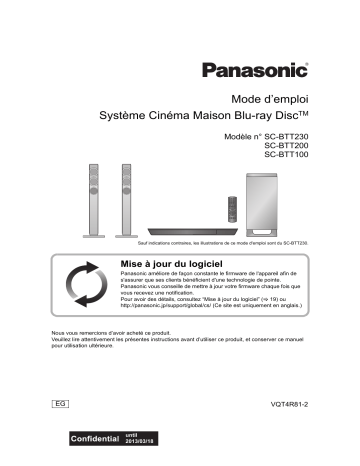
Mode d’emploi Système Cinéma Maison Blu-ray DiscTM Modèle n° SC-BTT230 SC-BTT200 SC-BTT100 Sauf indications contraires, les illustrations de ce mode d'emploi sont du SC-BTT230. Mise à jour du logiciel Panasonic améliore de façon constante le firmware de l'appareil afin de s'assurer que ses clients bénéficient d'une technologie de pointe. Panasonic vous conseille de mettre à jour votre firmware chaque fois que vous recevez une notification. Pour avoir des détails, consultez “Mise à jour du logiciel” (> 19) ou http://panasonic.jp/support/global/cs/ (Ce site est uniquement en anglais.) Nous vous remercions d’avoir acheté ce produit. Veuillez lire attentivement les présentes instructions avant d’utiliser ce produit, et conserver ce manuel pour utilisation ultérieure. EG VQT4R81-2 until 2013/03/18 Précautions AVERTISSEMENT Appareil Pour réduire les risques d’incendie, d’électrocution ou de dommages au produit, ≥ N’exposez pas cet appareil à la pluie, l’humidité, l’égouttement ou l’éclaboussement. ≥ Ne placez pas d’objets remplis d’eau, tels que des vases, sur l’appareil. ≥ Utiliser exclusivement les accessoires préconises. ≥ Ne retirez pas les caches. ≥ Ne réparez pas l’appareil vous-même. Confiez l’entretien a un personnel qualifié. ≥ Ne laissez pas d’objets métalliques tomber dans cet appareil. ≥ Ne pas placer d’objets lourds sur cet appareil. Cordon d’alimentation secteur Pour réduire les risques d’incendie, d’électrocution ou de dommages au produit, ≥ Assurez-vous que la puissance du voltage fourni correspond au voltage inscrit sur l’appareil. ≥ Branchez la prise secteur dans la prise électrique. ≥ Ne pas tirer, plier ou placer des objets lourds sur le cordon. ≥ Ne manipulez pas la prise avec les mains mouillées. ≥ Tenez le corps de la prise secteur en la débranchant. ≥ N’utilisez pas de prise secteur ni de prise de courant endommagée. La fiche secteur est le dispositif de déconnexion. Installez cet appareil de sorte que la fiche secteur puisse être débranchée immédiatement de la prise de courant. Petit objet ≥ Conservez la carte mémoire hors de portée des enfants afin qu’ils ne puissent pas l’avaler. ≥ Gardez les vis hors de portée des enfants, risque d’ingestion. ≥ Conservez les coussinets pour enceinte hors de portée des enfants pour éviter qu'ils les avalent. ≥ Tenez soigneusement l'enceinte lorsque vous la transportez pour éviter qu'elle tombe et cause des blessures. ≥ Vous risquez d'endommager vos enceintes et de réduire leur durée de vie si vous utilisez l'appareil avec un volume élevé de façon prolongée. ≥ Ne touchez pas la partie avant des enceintes. Tenez-les par les cotés. ≥ Placez les enceintes sur des surfaces planes, sûres. ≥ Pour éviter de se blesser en tombant ou de faire tomber l’enceinte, placez les câbles d'enceinte avec soin pour ne pas trébucher ou s’y accrocher. ≥ Ne montez pas sur les enceintes. Soyez prudents lorsque des enfants sont à proximité. Piles Manipuler de façon incorrecte les piles peut causer une fuite d’électrolyte ainsi qu’un incendie. ≥ Il y a un danger d’explosion si la pile n’est pas correctement remplacée. Remplacez uniquement par le type recommandé par le fabricant. ≥ Pour jeter les piles, veuillez contacter les autorités locales ou votre revendeur afin de connaître la procédure d’élimination à suivre. ≥ Ne mélangez pas d'anciennes et de nouvelles piles ou des piles de différents types. ≥ Ne chauffez pas et n’exposez pas les piles à une flamme. ≥ Ne laissez pas la (les) pile(s) dans un véhicule exposé directement aux rayons du soleil pendant un long moment avec fenêtres et portières fermées. ≥ Ne pas démonter ou court-circuiter les piles. ≥ Ne rechargez pas des piles alcalines ou au manganèse. ≥ Ne pas utiliser des piles dont le revêtement a été enlevé. Retirez les piles si vous n’avez plus l’intention d’utiliser la télécommande pendant une longue période. Rangez-les dans un endroit sombre et frais. Connexion LAN sans fil ATTENTION Appareil ≥ Cet appareil utilise un laser. L’utilisation de commandes ou de réglages ou l’exécution de procédures autres que celles spécifiées ici peuvent provoquer une exposition à des radiations dangereuses. ≥ Ne placez pas de sources de flammes vives telles que bougies allumées sur cet appareil. ≥ Cet appareil peut être perturbé par des interférences causées par des téléphones mobiles pendant l’utilisation. En présence de telles interférences, éloignez le téléphone mobile de cet appareil. ≥ Cet appareil est destiné aux climats tempérés. Emplacement Placez cet appareil sur une surface plane. Pour réduire les risques d’incendie, d’électrocution ou de dommages au produit, ≥ N’installez pas et ne placez pas cet appareil dans une bibliothèque, un placard ni dans aucun autre espace réduit. Assurez-vous que l’appareil est bien ventilé. ≥ Ne bouchez pas les ouvertures d’aération de cet appareil avec des journaux, nappes, rideaux ou objets similaires. ≥ N’exposez pas cet appareil directement aux rayons du soleil, à des températures élevées, à une humidité élevée ni à des vibrations excessives. Enceinte ≥ Utilisez uniquement les enceintes fournies L'appareil principal et les enceintes fournies doivent être utilisés uniquement comme indiqué dans ce mode d'emploi. La non-observation des instructions peut endommager l'amplificateur et/ou les enceintes, et entraîner un risque d'incendie. Consultez un technicien qualifié en cas de dommages ou si vous remarquez un brusque changement de performance. ≥ Veillez à ne pas croiser (court-circuiter) ou inverser la polarité des câbles d’enceinte afin de ne pas endommager les enceintes. Les limites suivantes sont établies concernant l'utilisation de cet appareil ou de l’adaptateur LAN Sans fil. Vous devez être au courant de ces limites avant d’utiliser ces appareils. Panasonic décline toute responsabilité en cas de dommage accidentel dû au non respect de ces limites, ou à toute situation d’emploi ou d’inactivité de ces appareils. ≥ Les données transmises et reçues sur ondes radio peuvent être interceptées et contrôlées. ≥ Cet appareil et l'adaptateur de réseau local (LAN) sans fil contiennent des composants électroniques délicats. Veuillez utiliser ces dispositifs de la manière pour laquelle ils étaient destinés et suivez les points suivants: – N’exposez pas ces appareils à des températures élevées ou aux rayons directs du soleil. – Ne pliez pas et ne soumettez pas ces appareils à des chocs importants. – Gardez ces appareils à l’abri de l'humidité. – Ne démontez pas ou ne modifiez d'aucune manière ces dispositifs. Déclaration de Conformité (DoC) Par les présentes, “Panasonic Corporation” déclare que ce produit est conformes aux critères essentiels et autres dispositions applicables de la Directive 1999/5/CE. Les clients peuvent télécharger un exemplaire de la DoC originale concernant nos produits relevant de la Directive R&TTE sur notre serveur DoC: http://www.doc.panasonic.de Pour contacter un Représentant Autorisé: Panasonic Marketing Europe GmbH, Panasonic Testing Centre, Winsbergring 15, 22525 Hamburg, Germany Ce produit est destiné aux particuliers. (Catégorie 3) Ce produit permet de se connecter à un point d'accès Réseau local (LAN) sans fil de 2,4 GHz. -2- En cas d’élimination ou de cession de cet appareil Cet appareil peut conserver les informations de réglage d’utilisateur. Si vous vous débarrassez de cet appareil en le jetant ou en le cédant, suivez la procédure du retour de tous les réglages de préréglage en usine pour effacer les réglages d’utilisateur. (> 43, "Pour ramener tous les réglages sur leur valeur d’usine.") ≥ L’historique de l’exploitation peut être enregistré dans la mémoire de cet appareil. Avis aux utilisateurs concernant la collecte et l’élimination des piles et des appareils électriques et électroniques usagés Apposé sur le produit lui-même, sur son emballage, ou figurant dans la documentation qui l’accompagne, ce pictogramme indique que les piles et appareils électriques et électroniques usagés doivent être séparés des ordures ménagères. Afin de permettre le traitement, la valorisation et le recyclage adéquats des piles et des appareils usagés, veuillez les porter à l’un des points de collecte prévus, conformément à la législation nationale en vigueur ainsi qu’aux directives 2002/ 96/CE et 2006/66/CE. En éliminant piles et appareils usagés conformément à la réglementation en vigueur, vous contribuez à prévenir le gaspillage de ressources précieuses ainsi qu’à protéger la santé humaine et l’environnement contre les effets potentiellement nocifs d’une manipulation inappropriée des déchets. Pour de plus amples renseignements sur la collecte et le recyclage des piles et appareils usagés, veuillez vous renseigner auprès de votre mairie, du service municipal d’enlèvement des déchets ou du point de vente où vous avez acheté les articles concernés. Le non-respect de la réglementation relative à l’élimination des déchets est passible d’une peine d’amende. Cd Limite d’utilisation du contenu copié non autorisé Cet appareil adopte la technologie suivante pour la protection des droits d’auteur. Avis Cinavia Ce produit utilise la technologie Cinavia pour limiter l’utilisation de reproductions illégales de certains films et vidéos disponibles dans le commerce et de leur bande sonore. Lorsqu’une utilisation illégale ou une reproduction interdite est détectée, un message s’affiche et la lecture ou la reproduction s’interrompt. De plus amples informations sur la technologie Cinavia sont disponibles auprès du Centre d’information des consommateurs en ligne de Cinavia sur le site http://www.cinavia.com. Pour obtenir des informations supplémentaires par courrier sur Cinavia, envoyez votre demande avec votre adresse au : Centre Cinavia d’information des consommateurs, P.O. Box 86851, San Diego, CA, 92138, États-Unis. Pour les utilisateurs professionnels au sein de l’Union européenne Si vous souhaitez vous défaire de pièces d’équipement électrique ou électronique, veuillez vous renseigner directement auprès de votre détaillant ou de votre fournisseur. [Information relative à l’élimination des déchets dans les pays extérieurs à l’Union européenne] Ce pictogramme n’est valide qu’à l’intérieur de l’Union européenne. Pour connaître la procédure applicable dans les pays hors Union Européenne, veuillez vous renseigner auprès des autorités locales compétentes ou de votre distributeur. Note relative au pictogramme à apposer sur les piles (voir les 2 exemples ci-contre) Le pictogramme représentant une poubelle sur roues barrée d’une croix est conforme à la réglementation. Si ce pictogramme est combiné avec un symbole chimique, il remplit également les exigences posées par la Directive relative au produit chimique concerné. -3- Table des matières Précautions . . . . . . . . . . . . . . . . . . . . . . . . . . 2 Prise en main Contenu de l’emballage et accessoires . . . . . Entretien de l’appareil et des supports . . . . . . Support lisible. . . . . . . . . . . . . . . . . . . . . . . . . Guide de référence de la commande. . . . . . . 5 6 7 9 ÉTAPE 1: Positionnement . . . . . . . . . . . . . . ÉTAPE 2: Préparation des enceintes. . . . . . ÉTAPE 3: Raccordements . . . . . . . . . . . . . . ÉTAPE 4: Connexion du cordon d’alimentation . . . . . . . . . . . . . . . ÉTAPE 5: Réglage . . . . . . . . . . . . . . . . . . . . 11 11 14 Pour introduire ou retirer un support . . . . . . Bénéficiez du téléviseur avec les enceintes de l’appareil . . . . . . . . . . . . . . . . . . . . . . . . . Menu ACCUEIL . . . . . . . . . . . . . . . . . . . . . . Mode multi-utilisateur . . . . . . . . . . . . . . . . . . 20 17 18 20 21 22 Lecture Lecture . . . . . . . . . . . . . . . . . . . . . . . . . . . . . 23 Utiliser l’iPod/iPhone . . . . . . . . . . . . . . . . . . 25 TV & Radio VIERA Link “HDAVI Control™” . . . . . . . . . . 27 •Pour profiter du téléviseur et du décodeur avec les enceintes de l’appareil. . . . . . . . . . . . . . . . . . . 28 Ecouter la radio . . . . . . . . . . . . . . . . . . . . . . 29 Fonctions avancées VIERA Connect (Pour profiter du Service Réseau) . . . . . . . . . . . . . . . . . . . . . . . . . . . . Fonction réseau domestique . . . . . . . . . . . . Menu Option. . . . . . . . . . . . . . . . . . . . . . . . . Menu de réglage . . . . . . . . . . . . . . . . . . . . . 30 31 32 35 •Paramétrages des enceintes . . . . . . . . . . . . . . . . 40 Pour changer les paramètres du son . . . . . . 41 Option d’installation des enceintes. . . . . . . . 41 Référence Guide de résolution des pannes . . . . . . . . . 43 Messages. . . . . . . . . . . . . . . . . . . . . . . . . . . 46 Caractéristiques techniques. . . . . . . . . . . . . 48 -4- Prise en main Contenu de l’emballage et accessoires Prise en main Vérifiez le contenu de l’emballage et les accessoires fournis avant d’utiliser cet appareil. Contenu de l’emballage Appareil principal (SA-BTT230) FRONT (SB-HTB570) SUBWOOFER (SB-HW490) Appareil principal (SA-BTT200) FRONT (SB-HF5000) SUBWOOFER (SB-HW190) Appareil principal (SA-BTT100) FRONT (SB-HF4000) (Câble d’enceinte) (Câble d’enceinte) (Câble d’enceinte) (Crochet en métal) (Colliers pour support) (Vis) (Bases) (Pieds) (Coussinets pour enceinte) (Supports pour pied) -5- SUBWOOFER (SB-HW190) Prise en main Entretien de l’appareil et des supports Accessoires ∏ ∏ 1 Télécommande (N2QAYB000729) ∫ Nettoyez cet appareil avec un chiffon doux et sec ≥ Ne jamais utiliser d’alcool, de diluant pour peintures ni de benzène pour nettoyer cette unité. ≥ Avant d’utiliser un chiffon traité chimiquement, lisez soigneusement les instructions fournies avec le chiffon. 2 Piles pour la télécommande ∫ La lentille de cet appareil ∏ 1 Cordon d’alimentation secteur ∏ 1 Antenne intérieur FM ∏ 1 CD-ROM Nettoyeur pour lentille: RP-CL720AE ≥ Ce nettoyant de lentille peut ne pas être disponible à la vente dans tous les pays, par exemple il n’est pas disponible en Allemagne, veuillez consulter votre revendeur Panasonic pour être conseillé. ≥ Ce nettoyeur de lentilles est vendu spécifiquement pour DIGA, mais peut aussi bien être utilisé sur cet appareil. ∫ Nettoyez les disques FAITES ÉVITEZ ≥ Les numéros de produits fournis dans ce manuel d’utilisation sont corrects à partir de Décembre 2012. Cela peut être soumis à des changements. ≥ N’utilisez pas de cordon d’alimentation avec d’autres appareils. ≥ Veuillez prendre note que les commandes et les composants, les éléments de menu etc. réels peuvent sembler légèrement différents des illustrations de ce mode d'emploi. Nettoyez avec un linge humide, puis essuyez jusqu’à ce qu’il soit sec. ∫ Disque et informations relatives à la manipulation de la carte ≥ Tenir les disques par les bords pour éviter de les égratigner par inadvertance ou avec vos empreintes. ≥ Evitez de coller des étiquettes ou des autocollants sur les disques. ≥ N’utilisez pas des sprays nettoyants pour disques, de la benzine, des diluants, des liquides de protection contre l’électricité statique ou n’importe quel autre solvant. ≥ Enlevez toute poussière, eau, ou corps étranger des terminaux qui se trouvent sur le côté arrière de la carte. ≥ N’utilisez pas les disques suivants: – Les disques comportant un adhésif exposé des autocollants ou étiquettes enlevés (disques loués, etc). – Disques très affectés par la voilure ou la fissure. – Des disques aux formes irrégulières, s’apparentant au coeur. -6- Prise en main Support lisible Appareil Marquage sur disque Types d’appareil BD-Vidéo BD Format des contenus Vidéo BD-RE Vidéo, JPEG, MPO BD-R Vidéo, MKV, Xvid DVD-Vidéo Vidéo DVD-R Vidéo, AVCHD, MKV, Xvid, JPEG, MPO, FLAC, MP3, WAV DVD DVD-R DL DVD-RW Vidéo, AVCHD — +R/+RW/+R DL CD musicaux CD — Carte mémoire SD (de 8 Mo à 2 Go) Carte mémoire SDHC (de 4 Go à 32 Go) Carte mémoire SDXC (48 Go, 64 Go) (Compatibles avec les types mini et micro) SD USB CD-R CD-RW — Dispositif USB (jusqu’à 2 To) [CD-DA] musicaux MKV, Xvid, JPEG, MPO, FLAC, MP3, [CD-DA] musicaux, WAV AVCHD, AVCHD 3D, MP4, MPEG2, JPEG, MPO MKV, MP4, MPEG2, Xvid, JPEG, MPO, FLAC, MP3, WAV ≥ Voir page 8 et 49 pour de plus amples informations sur les types de contenus qui peuvent être lus. -7- Prise en main ∫ Impossible de lire les disques ≥ ≥ ≥ ≥ ≥ ≥ ≥ ≥ ∫ CD musicaux Le fonctionnement et la qualité sonore des CD qui n’obéissent pas aux caractéristiques CD-DA (contrôle de copie des CD, etc.) ne peuvent être garantis. DVD-RAM CD Super Audio CD de Photos DVD-Audio CD Vidéo et CD Super Vidéo Disques WMA DivX HD DVD ∫ Cartes SD ∫ Information de gestion de région BD-Vidéo Cet appareil peut lire des disques BD-Vidéo prenant en charge le code région “B”. Exemple: DVD-Vidéo Cet appareil peut lire des disques DVD-Vidéo prenant en charge le numéro de région “2” ou “ALL”. Exemple: 2 ALL 1 2 ≥ Les cartes miniSD, microSD, microSDHC et microSDXC peuvent être utilisées mais il faut se servir d’une carte adaptatrice. Elles sont généralement livrées avec de telles cartes. Si tel n’est pas le cas, ce sera au client de s’en procurer une. ≥ Pour protéger les contenus de la carte, déplacer l’onglet de protection d’enregistrement (sur la carte SD) sur “LOCK”. ≥ Cet appareil est compatible avec les cartes mémoires SD qui répondent aux spécifications de carte SD de formats FAT12 et FAT16, de même que les Cartes mémoires SDHC en format FAT32 et les Cartes mémoires SDXC en exFAT. ≥ Si la carte SD est utilisée avec des ordinateurs ou des appareils incompatibles, les contenus enregistrés peuvent être effacés en raison du formatage de la carte, etc. ≥ La mémoire réellement utilisable est légèrement inférieure à la capacité de la carte. ∫ Clé USB 4 ∫ Finalisation Les DVD-R/RW/R DL, +R/+RW/+R DL et CD-R/RW enregistrés par un graveur, etc. doivent être finalisés par le graveur pour être lus sur cet appareil. Veuillez consulter les instructions du graveur. ∫ BD-Vidéo ≥ Cet appareil peut décoder un audio à débit binaire élevé (Dolby® Digital Plus, Dolby® TrueHD, DTS-HD High Resolution Audio et DTS-HD Master Audio) adopté par le BD-Vidéo. ≥ Si “Dolby D/Dolby D +/Dolby TrueHD” est réglé sur “PCM”, le nombre maximum possible de son Dolby est 2c. PCM. (> 36) ∫ 3D ≥ Des vidéos en 3D et des photos 3D peuvent être visionnées si cet appareil est connecté a un téléviseur prenant en charge la 3D à l’aide d’un câble HDMI High Speed. ≥ La vidéo 2D peut être appréciée comme de la 3D virtuelle. (> 35) ≥ Cet appareil ne garantit pas la connexion avec tous les dispositifs USB. ≥ Cet appareil ne prend pas en charge le chargement des dispositifs USB. ≥ Les systèmes fichiers FAT12, FAT16, FAT32 et NTFS sont pris en charge. ≥ Cet appareil supporte une clé USB2.0 à Haute Vitesse. ≥ Cet appareil peut prendre en charge un DD formaté en FAT32 et NTFS. Certains types de DD pourraient avoir besoin d’utiliser son bloc d’alimentation externe. ∫ BD-RE, BD-R Les disques enregistrés en mode DR avec des graveurs de disques Blu-ray Panasonic ne peuvent pas lire convenablement l’audio, etc. ≥ Dans certains cas, la lecture du support ci-dessus pourrait être impossible en raison du type de support, de la condition de l’enregistrement, de la méthode d’enregistrement et de la manière selon laquelle les fichiers ont été créés. ≥ Les producteurs du disque peuvent contrôler la manière dont les disques sont lus. Ainsi, vous pouvez ne pas toujours être en mesure de contrôler la lecture tel que décrite dans les présentes consignes d’utilisation. Veuillez lire attentivement les instructions relatives à l’utilisation du disque. -8- Prise en main Guide de référence de la commande 1 2 Télécommande 13 リワヱヶヵ モヷ 1 2 14 15 16 17 18 モヶュリヰ 3 4 ㄊヱㄐㄅ ュリヴヤ ヴユモンヤラ ヴレリヱ ヱロモヺ ヱリヱ ヴユモンヤラ ヴロヰヸ 9 10 11 12 ヴレリヱ ヱモヶヴユ 5 ヴヵヰヱ 6 ユヹリヵ 19 ヱ ヵ 20 21 リ ワヵ ユ ヶ チヮユワ ユワヶ ヱチヮ ンチ ワ ノヶ ヰヱ ユ ラヰヮユ ヵヰヱ 7 8 3 4 5 6 7 8 13 ンユヵヶンワ 22 9 10 11 14 15 16 23 24 12 17 ∫ Utiliser la télécommande 18 Insérez-les de telle sorte que les pôles (i et j) correspondent à ceux de la télécommande. 19 20 21 22 23 24 R6/LR6, AA (Piles alcalines ou au manganèse) Pointez-le vers la cellule de réception du signal de commande à distance sur cet appareil. (> 10) -9- Allumez et éteignez l’appareil Sélectionnez les numéros des titres etc./Saisissez les numéros ou les caractères [CANCEL]: Annuler Sélectionnez la source Touches de commande de la lecture de base (> 23) Sélectionnez les stations radio préréglées (> 29) Affichez les messages d’état (> 24) Affiche l’écran d’accueil du VIERA Connect (> 30) [3, 4, 2, 1]: Déplace le surlignage pour la sélection [OK]: Confirme la sélection (2;)(;1): Lecture image par image (> 23) Affichez le menu OPTION (> 32) Boutons de couleur (rouge, vert, jaune, bleu) Utilisés pour divers usages selon l’affichage Règle le Mode Son (> 41) Sélectionnez les effets son ambiophoniques (> 41)/ règle le retardateur de veille 1 Maintenez appuyé [jSLEEP]. 2 Pendant que “SLEEP ££” est affiché, appuyez sur [jSLEEP] plusieurs fois pour sélectionner la durée (en minutes). ≥ La sélection du retardateur peut aller jusqu’à 120 minutes. ≥ Sélectionnez “OFF” pour annuler la configuration. ≥ Pour confirmer la durée restante Appuyez et maintenez de nouveau la touche. Boutons de commande du téléviseur [Í TV]: Allumez puis éteignez le téléviseur [AV, INPUT]: Passez sur l’entrée sélectionnée [i j VOL]: Réglez le volume Réglez le volume de l’unité principale Sélectionnez l’audio (> 23) Désactivez le son ≥ “MUTE” clignote sur l’afficheur de l’appareil, pendant que la fonction est active. ≥ Pour annuler, appuyez de nouveau sur la touche ou réglez le volume. ≥ La fonction muet est annulée si l’appareil est éteint. Activez/désactivez l’image secondaire (image incrustée) Sélectionnez les stations radio manuellement (> 29) Quitter l’écran du menu Affichez le menu de ACCUEIL (> 21) Affiche le Menu Pop-up/Menu principal (> 24) Revenez à l’écran précédent Démarre une communication vidéo (> 30) Sélectionne le canal de l’enceinte (> 41) Prise en main Appareil principal (Avant) [BTT230] [BTT200] 1 2 3 SD CARD 4 [BTT100] 5 1 6 2 4 1 2 3 4 5 7 8 9 10 11 3 7 8 Interrupteur veille/marche (Í/I) (> 18) Appuyez pour commuter l’appareil de l’état allumé à l’état de veille et inversement. En mode veille, l’appareil consomme encore une petite quantité d'électricité. Ouvrez ou fermez le plateau disque (> 20) Réglez le volume de l'unité principale Plateau disque [BTT230] [BTT200] Arrêt (> 23) 9 10 6 [BTT230] [BTT200] Démarrez la lecture (> 23) 7 Fente carte SD (> 20) 8 Port USB (> 20, 26) 9 Capteur de signal de la télécommande Distance: dans approx. 7 m. Angle: Approx. 20e haut et bas, 30e gauche et droite 10 Affichage 11 [BTT230] [BTT200] Station d’accueil pour iPod/iPhone (> 26) Appareil principal (Arrière) ex.: [BTT230] [BTT100] 1 2 3 4 5 6 1 2 3 1 2 3 Prise AC IN (> 17) Prises enceinte (> 14) Ventilateur de refroidissement Port LAN (> 17) Port USB (> 17, 30) Prise HDMI AV OUT (ARC) (> 15, 16) 4 4 7 5 6 5 6 7 8 9 10 11 9 11 10 [BTT230] [BTT200] Prise HDMI1 IN (CABLE/SAT) (> 16) 8 [BTT230] [BTT200] Prise HDMI2 IN (> 16) 9 Prise DIGITAL AUDIO IN (> 15, 16) 10 Prise antenne radio FM (> 15) 11 Prise AUX (> 15) - 10 - Prise en main ÉTAPE 1: Positionnement Pour une disposition optimale Placez les enceintes avant à environ la même distance de la position d'assise. [BTT230] Choisissez le positionnement vertical ou horizontal en fonction de votre environnement. ∫ Positionnez les enceintes verticalement 60° A ∫ Positionnez les enceintes horizontalement ([BTT230] uniquement) Enceintes avant B Caisson de basse ≥ Gardez vos enceintes à au moins 10 mm du système pour éviter les parasites générés par la résonance. ≥ Si vous placez les enceintes trop près du sol, des murs ou des coins, cela peut se traduire par des basses excessives. Couvrez les murs et les fenêtres au moyen de rideaux épais. ≥ Pour l’installation murale en option, voir page 41. ÉTAPE 2: Préparation des enceintes [BTT230] Pour assembler les enceintes Suivez la procédure d'assemblage qui correspond à la méthode de positionnement sélectionnée à l' “ÉTAPE 1: Positionnement”. Positionnez les enceintes verticalement (> 11) Positionnez les enceintes horizontalement (> 13) ≥ Pour empêcher toute détérioration ou rayure, effectuez l’assemblage sur une pièce de tissu sans aspérités. ≥ Les deux enceintes sont interchangeables. Positionnez les enceintes verticalement 1 Fixez le collier pour support. Collier pour support Vissez la vis (fournie) fermement. (Suite en page suivante) - 11 - Prise en main 2 Insérez le câble d’enceinte à travers le socle de l'enceinte et raccordez les câbles d’enceinte. 3 4 Faites passer le câble d'enceinte à travers le socle et le trou de l'enceinte. Raccordez les câbles d’enceinte aux enceintes. (> 14) Après avoir raccordé le câble d'enceinte, appuyez sur le câble pour l'insérer dans la rainure. Connecteur rouge : L'enceinte raccordée au câble du connecteur rouge doit être placée sur le côté droit. Connecteur blanc : L'enceinte raccordée au câble du connecteur blanc doit être placée sur le côté gauche. 3 Fixez le socle de l'enceinte à l'enceinte avant. Vissez la vis (fournie) fermement. Faites glisser le câble de l’enceinte dans la rainure. - 12 - Prise en main Positionnez les enceintes horizontalement Vous pouvez régler la hauteur des enceintes avec les supports pour pied ou les pieds. (> 13, 14) Si vous positionnez les enceintes avec les supports pour pied, celles-ci peuvent être surélevées. Positionnez les enceintes en utilisant les supports pour pied 1 Assemblez les enceintes. Crochet en métal 2 Vissez la vis (fournie) fermement. Raccordez les câbles d'enceinte. 1 2 3 Faites passer le câble d'enceinte à travers le trou de l'enceinte. Raccordez les câbles d’enceinte aux enceintes. (> 14) Après avoir raccordé le câble d'enceinte, appuyez sur le câble pour l'insérer dans la rainure. Rouge Blanc Connecteur rouge : L'enceinte raccordée au câble du connecteur rouge doit être placée sur le côté droit. Connecteur blanc : L'enceinte raccordée au câble du connecteur blanc doit être placée sur le côté gauche. 3 Fixez les supports pour pied. Alignez les trous les plus hauts ou les plus bas avec les parties saillantes de l'enceinte. Support pour pied Vissez la vis (fournie) fermement. (Suite en page suivante) - 13 - Prise en main Positionnez les enceintes en utilisant les pieds et les coussinets pour enceinte 1 2 Assemblez les enceintes en suivant les étapes 1 et 2 de “Positionnez les enceintes en utilisant les supports pour pied” (> 13). Installez les pieds et les coussinets pour enceinte. Faites correspondre les parties saillantes de l'enceinte avec le pied. Coussinet pour enceinte Pied Vissez la vis (fournie) fermement. Pour connecter les câbles de l’enceinte Raccordez les câbles d’enceinte aux enceintes. ex.: [BTT100] Enceinte avant r: Blanc s: Ligne bleue Connecteur Appuyez Indicateur de l’enceinte ÉTAPE 3: Raccordements Eteignez tous les appareils avant le branchement et lisez le mode d’emploi approprié. Ne connectez pas le fil d’alimentation CA tant que toutes les autres connexions n’ont pas été effectuées. Connexion de l’enceinte Connectez les câbles de l’enceinte aux prises de la même couleur. - 14 - Prise en main Connexion à un téléviseur ∫ HDMI ≥ Utilisez des câbles HDMI Haut débit compatibles ARC. Des câbles HDMI non-conformes ne peuvent être utilisés. Nous vous conseillons d’utiliser un câble HDMI de Panasonic. Pour retransmettre un signal en 1080p, veuillez utiliser des câbles HDMI de 5,0 mètres ou moins. ≥ Le son sera reproduit par les enceintes si “Non” est sélectionné dans “Sortie audio HDMI”. (> 37) ∫ Son du téléviseur ≥ Pour retransmettre le son du téléviseur par les enceintes de cet appareil, vous devez commuter le sélecteur. (> 20) ∫ OPTICAL IN ≥ Après avoir effectué la connexion audio numérique, effectuez la configuration la mieux adaptée au son de votre équipement numérique. (> 37) Câble HDMI (non fourni) AV IN OPTICAL OUT AUDIO OUT L R Câble audio*2 (non fourni) Câble audio numérique optique*1 (non fourni) *1 *2 Si la prise HDMI du téléviseur est étiquetée “HDMI (ARC)”, la connexion par câble audio optonumérique n’est pas nécessaire. Il est aussi possible d’utiliser un câble audio au lieu du câble audio optonumérique. Dans ce cas, connectez la prise AUX à l’appareil principal avec la prise de sortie audio sur le téléviseur. Qu’est ce que ARC? ARC est l'abréviation de Audio Return Channel, aussi appelé HDMI ARC. Cette caractéristique permet au système Home Cinéma de recevoir et de reproduire le son du téléviseur à travers un seul câble HDMI sans autre raccordement supplémentaire. Connexion antenne FM Fixer cette extrémité de l’antenne à un mur ou à un pilier là où la réception est la meilleure. 75 Antenne intérieur FM (fournie) ≥ Utilisez une antenne extérieure FM si la réception radio est médiocre. - 15 - Prise en main Connexion d’un autre dispositif ∫ [BTT230] [BTT200] Si les appareils connectés possèdent une prise HDMI ex. AV OUT AV OUT AV IN (ARC) Décodeur, etc. Câble HDMI (non fourni) Console vidéo, etc. Câble HDMI (non fourni) Au travers la veille HDMI Même si ce système est en mode veille, le son et/ou le signal vidéo provenant du dispositif connecté à la prise HDMI1 IN (CABLE/SAT) ou HDMI2 IN sera envoyé vers le téléviseur connecté à la prise HDMI AV OUT (Le son ne sera pas reproduit par ce système). Même lorsque l’appareil est en mode veille, vous pouvez changer l’entrée du signal HDMI1 IN (CABLE/SAT) ou HDMI2 IN en appuyant sur [EXT-IN] de la télécommande. ∫ Si les appareils connectés ne possèdent pas de prise HDMI ex. OPTICAL OUT Décodeur, etc. Câble audio numérique optique (non fourni) Connexion au réseau Ces services peuvent être utilisés quand cet appareil est connecté à un réseau à large bande passante. ≥ Le logiciel peut être mis à jour (> 19) ≥ [BTT230] [BTT200] ≥ Vous pouvez profiter de BD-Live (> 24) Cet appareil prend en charge Wi-Fi DirectTM et peut ≥ Vous pouvez profiter de VIERA Connect (> 30) effectuer une connexion sans fil vers un dispositif sans ≥ Vous pouvez accéder à un autre appareil (Réseau fil sans l’aide d’un routeur. Vous pouvez utiliser cette domest.) (> 31) fonction pour bénéficier de la fonctionnalité Réseau Domestique, etc. L’accès Internet n’est pas possible pendant une connexion via Wi-Fi DirectTM. (> 31, 38) Pour de plus amples détails sur la méthode de connexion, consultez les instructions fournies avec l’appareil connecté. - 16 - Prise en main Connexion LAN sans fil [BTT230] [BTT200] Cet appareil possède le Wi-Fi® intégré et peut être connecté à un routeur sans fil. Routeur de connexion sans fil, etc. Internet [BTT100] Pour la fonction sans fil, connectez l'adaptateur de réseau local (LAN) sans fil DY-WL5 (en option). Seul le modèle DY-WL5 peut être utilisé. Lire attentivement le mode d’emploi du DY-WL5 lors de son utilisation. Routeur de connexion sans fil, etc. Internet ≥ Pour des informations à jour sur la compatibilité de votre routeur sans fil consultez l’adresse http://panasonic.jp/support/global/cs/ (Ce site est uniquement en anglais.) ≥ Cet appareil n’est pas compatible avec les réseaux LAN sans fil publics fournis dans les aéroports, gares, cafés etc. ≥ Consultez la page 2 pour les précautions à prendre avec la connexion au réseau local (LAN) sans fil. Câble de connexion LAN Câble LAN (non fourni) Routeur de bande large passante, etc. Internet ≥ Utilisez des câbles LAN droits de catégorie 5 ou supérieure (STP) pour connecter les appareils périphériques. ≥ L’insertion d’un câble autre que le câble LAN dans la prise LAN peut endommager l’appareil. ÉTAPE 4: Connexion du cordon d’alimentation Ne connectez qu’une fois que toutes les autres connexions sont terminées. Cordon d’alimentation secteur (fourni) A brancher au secteur ≥ Cet appareil consomme un peu d’énergie (> 48) même lorsqu’il est éteint. Par souci d'économie d'énergie, l'appareil peut se déconnecter si vous ne l'avez pas utilisé pendant un long moment. - 17 - Prise en main ÉTAPE 5: Réglage Sélectionnez “Recherche un réseau sans fil” ou “WPS (Bouton PUSH)” et pressez [OK], puis suivez les instructions à l’écran et appliquez les réglages. Réglage facile Réglages sans fil Après avoir connecté votre nouveau home cinéma pour la première fois et en appuyant sur [Í], un écran pour les réglages de base apparaîtra. Sélectionnez une méthode de connexion au point d'accès sans fil. Veuillez vous référer au mode d'emploi de votre point d'accès sans fil pour les méthodes de connexion. Rechercher un réseau sans fil Préparation Allumez le téléviseur et sélectionnez l’entrée vidéo appropriée sur le téléviseur. 1 2 WPS (Bouton PUSH) Appuyez sur [Í]. L’écran d’installation apparaît. Suivez les instructions à l’écran et appliquez les configurations. ≥ Vous pouvez réaliser ce réglage à tout moment en sélectionnant “Réglage facile” dans le menu Réglage. (> 39) ≥ Si cet appareil est connecté à un téléviseur Panasonic (VIERA) prenant en charge le HDAVI Control 2 ou ultérieur, à l’aide d’un câble HDMI, les informations de configuration du téléviseur comme le “Langue à l’écran” sont acquises par cet appareil. Réglage facile du réseau Après avoir complété le “Réglage facile”, vous pouvez effectuer le “Réglage facile du réseau”. Sélectionnez “Câblé” ou “Sans fil” puis appuyez sur [OK]. ex., [BTT230] [BTT200] Réglage facile du réseau Tout d'abord, veuillez sélectionner un mode de connexion. Réglage actuel : Câblé Câblé Sans fil OK RETURN ∫ Connexion “Câblé” Suivez les instructions à l’écran pour effectuer la configuration de votre connexion. ∫ Connexion “Sans fil” Avant de commencer la configuration de la connexion sans fil ≥ Obtenez votre nom de Réseau (SSID*1). ≥ Si votre connexion sans fil est cryptée assurez-vous de connaître votre clé de cryptage. ≥ [BTT100] Si “L’adaptateur LAN sans fil n’est pas connecté.” est affiché, vérifiez que l’adaptateur LAN sans fil est correctement branché. Ou bien, déconnectez-le et rebranchez-le. S’il n’y a aucun changement à l’affichage, veuillez consulter votre revendeur pour être conseillé. WPS (Bouton PUSH): ex.: Si votre routeur sans fil prend en charge le WPS (Bouton PUSH), vous pouvez facilement effectuer la configuration en appuyant sur sa propre touche WPS. *2 Le WPS (Wi-Fi Protected SetupTM) est une norme qui facilite les réglages liés à la connexion et à la sécurité des dispositifs LAN sans fil. 1 Appuyez sur la touche WPS ou sur la touche correspondante du routeur sans fil jusqu’à ce que le voyant commence à clignoter. ≥ Pour plus de détails, référez-vous au mode d’emploi du routeur sans fil. 2 Appuyez sur [OK]. Recherche un réseau sans fil: ≥ Lorsque vous sélectionnez “Recherche un réseau sans fil”, le réseau sans fil disponible s’affichera. Sélectionnez votre nom de Réseau et appuyez sur [OK]. – Si votre nom de Réseau n’est pas affiché cherchez de nouveau en appuyant sur la touche rouge de la télécommande. – Le SSID furtif ne s’affichera pas si vous sélectionnez “Recherche un réseau sans fil”. Saisissez manuellement en utilisant “Réglage manuel”. Appuyez sur [HOME] > sélectionnez “Autres” puis appuyez sur [OK] > sélectionnez “Configuration” puis appuyez sur [OK] > sélectionnez “Réseau” puis appuyez sur [OK] > sélectionnez “Configuration réseau” puis appuyez sur [OK] > sélectionnez “Réglages sans fil” puis appuyez sur [OK] > sélectionnez “Réglage de la connexion” puis appuyez sur [OK] > sélectionnez “Réglage manuel” puis appuyez sur [OK] ≥ Si votre réseau sans fil est crypté, L’écran de saisie de la clé de cryptage s’affichera. Saisissez la clé de cryptage de votre réseau. - 18 - Prise en main ≥ Consultez le mode d’emploi du concentreur ou du routeur. ≥ Vous pouvez réaliser ce réglage à tout moment en sélectionnant “Réglage facile du réseau” dans le menu Réglage. (> 38) ≥ Vous pouvez recommencer ces réglages individuellement en utilisant “Configuration réseau”. (> 38) ≥ N’utilisez pas cet appareil pour vous connecter à un réseau sans fil pour lequel vous ne possédez pas de droits d’utilisation. Pendant les recherches automatiques dans un environnement de réseau sans fil, les réseaux de connexion sans fil (SSID) dont vous ne possédez pas les droits d’usage peuvent s’afficher. Cependant, l’utilisation de ces réseaux peut être considérée comme un accès illégal. ≥ Après les réglages de réseau de cet appareil, les réglages (niveau de cryptage, etc.) du routeur de connexion sans fil peuvent changer. Lorsque vous avez des problèmes pour mettre votre PC en ligne, effectuez des réglages de réseau sur votre PC conformément aux réglages du routeur sans fil. ≥ Veuillez prendre note que la connexion à un réseau sans cryptage peut entraîner la vue du contenu de la communication par des tierce parties, ou la fuite de données personnelles ou d’informations secrètes. *1 *2 SSID: Un SSID (Service Set IDentification) est un nom utilisé par un LAN de connexion sans fil pour identifier un réseau particulier. La transmission est possible si les SSID correspondent pour les deux appareils. Le routeur sans fil compatible avec Wi-Fi Protected SetupTM peut avoir le symbole. Reprogrammation de la télécommande Si vous possédez plus d’un produit Panasonic et que la télécommande fonctionne avec les deux produits simultanément, vous devrez modifier le code de la télécommande afin de prévenir cette éventualité. (> 40, “Télécommande”) Mise à jour du logiciel A l’occasion, Panasonic édite un micrologiciel actualisé de cet appareil qui peut ajouter ou améliorer la manière de fonctionner d’un accessoire. Ces mises à jour sont disponibles gratuitement. Cet appareil est en mesure de contrôler automatiquement les micrologiciels lorsqu’il est connecté à Internet par une connexion à bande large passante. Lorsqu’une nouvelle version de micrologiciel est disponible, l’écran suivant s’affiche. Un nouveau firmware est disponible. Veuillez mettre à jour le firmware dans Configuration. Pour mettre à jour le firmware Appuyez sur [HOME] > sélectionnez “Autres” puis appuyez sur [OK] > sélectionnez “Configuration” puis appuyez sur [OK] > sélectionnez “Système” puis appuyez sur [OK] > sélectionnez “Mise à jour du firmware” puis appuyez sur [OK] > sélectionnez “Mettre à jour maintenant” puis appuyez sur [OK] NE DEBRANCHEZ PAS l’appareil de l’alimentation ou ne faites rien pendant la mise à jour. Après avoir installé le micrologiciel, “FINISH” s’affichera sur l’écran de l’appareil. L’appareil se remettra en marche et l’écran suivant s’affichera. Le firmware a été mis à jour. Version actuelle : x.xx OK RETURN ≥ Si le téléchargement sur cet appareil échoue ou si cet appareil n’est pas connecté à Internet, vous pouvez télécharger le dernier micrologiciel à partir du site Web suivant et le graver sur un CD-R pour mettre à jour le micrologiciel. http://panasonic.jp/support/global/cs/ (Ce site est uniquement en anglais.) Pour afficher la version de micrologiciel sur cet appareil. (> 40, “Informations sur la version du firmware”) ≥ Le téléchargement prendra quelques minutes. Cela peut prendre plus longtemps ou ne pas fonctionner convenablement en fonction de l'environnement de connexion. ≥ Si vous ne voulez pas contrôler la dernière version de micrologiciel, réglez “Vérification de la mise à jour auto.” sur “Non”. (> 40) - 19 - Prise en main Pour introduire ou retirer un support Bénéficiez du téléviseur avec les enceintes de l’appareil ex., [BTT230] [BTT200] OPEN/CLOSE 1 VOL 2 SD CARD * Raccordez le téléviseur et l’appareil principal. (> 15) Appuyez plusieurs fois sur [EXT-IN] pour sélectionner le mode entrée externe approprié. (> 21) ≥ Réduisez le volume du téléviseur à son minimum, puis réglez le volume de l’appareil principal. Sélection du type de son * (Pour les détails > 26) ≥ Lorsque vous introduisez un support, assurez-vous que le bon côté est dirigé vers le haut. ≥ Lorsque vous retirez la carte SD, appuyez au centre de la carte et tirez-la tout droit dehors. ≥ Si vous connectez un produit Panasonic avec un câble de connexion USB, l’écran de réglage peut s’afficher sur l’équipement connecté. Pour de plus amples détails, consultez les instructions de l’équipement connecté. ≥ Utilisez le port USB à l’avant lorsque vous connectez un iPod/iPhone, une mémoire USB ou un DD USB. Le port USB sur le panneau arrière ne sert que pour les dispositifs suivants: – Caméra de communication – [BTT100] Adaptateur de réseau local (LAN) sans fil Appuyez sur [AUDIO] plusieurs fois pour sélectionner le son. (M1, M2) ≥ Réglez “PCM fixe” (> 37) sur “Non”. ≥ Fonctionne uniquement avec Dolby Dual Mono. ≥ Vous ne pouvez pas modifier le type de son lorsque le téléviseur est connecté à cet appareil via la prise AUX. - 20 - Prise en main Menu ACCUEIL Les fonctions principales de cet appareil peuvent être gérées du menu ACCUEIL. RADIO FM (> 29) Préparation Allumez le téléviseur et sélectionnez l’entrée vidéo appropriée sur l’appareil. 1 2 Vidéos/Photos/Musique Appuyez sur [Í] pour allumer l’appareil. Disque Appuyez sur [3, 4, 2, 1] pour sélectionner l’élément et appuyez sur [OK]. ≥ S’il y a d’autres éléments, répétez cette étape. Carte SD USB ACCUEIL Home cinéma Entrée Ext Réseau Lecture des contenus. (> 23) ≥ Si plusieurs contenus sont enregistrés, sélectionnez les types des contenus ou les titres. Son RADIO FM Sélectionnez la qualité du son (équaliseur). (> 34) Photos Son OK Vidéos Musique iPod Autres iPod (> 26) Autres Enregistrer 1er utilisateur Entrée Ext Lorsque vous désirez que le son d'un dispositif externe proviennent de cet appareil, sélectionnez le nom de la prise à laquelle est connecté le dispositif. AUX Prise AUX ARC Prise HDMI AV OUT (ARC) Entrée Num. Prise DIGITAL AUDIO IN [BTT230] [BTT200] Ent. HDMI1 Ent. HDMI2 Prise HDMI1 IN (CABLE/SAT) et/ou HDMI2 IN (> 16) Service réseau Réseau domest. (> 35) Gestion carte SD (> 24) Fond d’écran Modifie l’arrière-plan du menu ACCUEIL. Pour afficher le menu ACCUEIL Appuyez sur [HOME]. Si le son provenant d’un téléviseur ou d’un décodeur est sélectionné, “(TV)” ou “(CÂBLE/SATELLITE)” s’affiche. (> 37) Réseau Configuration ≥ Les éléments à afficher peuvent varier en fonction du support. ≥ Si le sélecteur est commuté, cela peut prendre du temps de lire la vidéo et/ou l’audio sélectionné. ≥ Pour économiser de l’électricité, l’alimentation s’éteint automatiquement si aucune touche n’est utilisée pendant environ 30 minutes lorsqu’aucune lecture n’est effectuée (par exemple pendant la pause, l’affichage du menu, l’affichage des photos, etc.). Affiche l’écran d’accueil du VIERA Connect (> 30) Client DLNA (> 31) Rendu de medias (> 31) - 21 - Prise en main Mode multi-utilisateur Le Mode Multi-utilisateurs est une fonction qui permet de passer facilement entre plusieurs configurations. Il est possible à 4 personnes au maximum d’utiliser l’appareil en ayant chacune sa propre configuration. Un téléphone intelligent à utiliser comme télécommande peut être enregistré pour chaque utilisateur. ≥ Des utilisateurs multiples ne peuvent être enregistrés pour un seul téléphone intelligent. 4 Les paramètres suivants peuvent être personnalisés. ≥ L’icône utilisateur ≥ La papier peint du menu ACCUEIL ≥ Les paramètres du son et de l’image (> 32, 35) A Enregistrer un Smartphone Sélectionnez “Confirmer” puis appuyez sur [OK]. Pour modifier les informations personnalisées de l’utilisateur Sélectionnez “Éditer les informations utilisateur” depuis le Menu réglages. (> 39) ACCUEIL Utilisateur 1 Home cinéma Entrée Ext Réseau RADIO FM Photos Vidéos Musique iPod Autres Changer d’utilisateur Pour changer d’utilisateur, il existe les trois manières suivantes. ∫ Utilisation des boutons de couleur Son Pressez les boutons de couleur dans le menu ACCUEIL pour commuter sur l’utilisateur qui correspond au bouton. OK Utilisateur 1 B A B Enregistrer 2e utilisateur ∫ Utilisation de la reconnaissance faciale Le nom et l’icône de l’utilisateur actuellement sélectionnés Personnalisez un nouvel utilisateur et changez d’ utilisateur à l’aide des boutons de couleur. (Seulement lorsque connecté à la caméra de communication > 30) Il s’agit d’une fonction pour s’amuser en utilisant la Caméra de communication et qui permet le changement d’utilisateur par reconnaissance faciale. Effectuez “Créer à partir de photos” (> gauche) pour personnaliser la photo de votre visage avant d’utiliser cette fonction. Personnalisation d’un nouvel utilisateur 1 2 3 1 Appuyez sur [HOME]. Pressez un bouton de couleur, ceci indique la personnalisation d’un nouvel utilisateur. Sélectionnez un élément et modifiez les réglages selon les indications. Il est possible de régler les éléments suivants. 2 Appuyez sur [OPTION] dans le menu ACCUEIL, sélectionnez “Reconnaissance faciale” et appuyez sur [OK]. Tournez votre visage vers la caméra de communication. La caméra capture votre visage et détermine quel est le visage le plus proche à partir des photos d’utilisateur personnalisées, puis affiche le résultat. ≥ En fonction de l’image capturée la reconnaissance peut être moins précise. Entrez un pseudo Personnalisez une nom d’utilisateur. 3 Sélection icône Personnalisez une icône d’utilisateur. Sélection à partir d'illustrations L’image peut être sélectionnée à partir d’illustrations préinstallées. Créer à partir de photos Si la Caméra de Communication est connectée, vous pouvez prendre votre photo et la personnaliser. ≥ Vous pouvez également sélectionner une photo sur un support d’enregistrement et l’utiliser comme icône. (> 32, “Enregistrement icône”) Sélection fond d'écran Personnalisez un arrière-plan du menu ACCUEIL. ≥ En plus des papiers peints préinstallés, vous pouvez également sélectionner une photo sur un support d’enregistrement et l’utiliser comme papier peint. (> 32, “Fond d’écran”) ≥ Pour utiliser les téléphones intelligents comme télécommande, il est nécessaire d’installer un logiciel dédié. Pour de plus amples détails, visitez le site web suivant. http://panasonic.jp/support/global/cs/ (Ce site est uniquement en anglais.) Suivez les indications affichées à l’écran. ≥ Pour répéter la reconnaissance faciale, pressez [RETURN]. ∫ Utiliser des téléphones intelligents enregistrés Lorsque l’appareil est allumé en utilisant le téléphone intelligent enregistré, l’utilisateur qui a enregistré le téléphone intelligent sera sélectionné automatiquement. ≥ Effectuez la “Réglages appareil à distance”. (> 38) - 22 - Lecture Lecture Lecture 1 2 Rechercher/Ralenti Insérez le support. La lecture commence en fonction du support. Sélectionnez l’élément à lire, puis appuyez sur [OK]. Répétez cette procédure si nécessaire. ≥ LES DISQUES CONTINUENT DE TOURNER PENDANT QUE LES ELEMENTS DU MENU S’AFFICHENT. Appuyez sur [∫STOP] une fois que vous avez terminé la lecture, afin de protéger le moteur de l'appareil, l’écran de votre téléviseur, etc. ≥ MKV/Xvid: Les lectures successives ne sont pas possibles. ≥ Il n’est pas possible de lire des vidéos AVCHD et MPEG2 qui ont été extrait et supprimé, copié et collé sur le support. Rechercher Lors de la lecture, appuyez sur [SEARCH6] ou sur [SEARCH5]. ≥ Musique et MP3: la vitesse est fixée à une simple étape. Ralenti Une fois l’appareil mis en pause, appuyez sur [SEARCH6] ou sur [SEARCH5]. ≥ BD-Vidéo et AVCHD: [SEARCH5] uniquement. La vitesse augmente jusqu’à 5 étapes. ≥ Appuyez sur [1PLAY] pour revenir à la vitesse de lecture normale. Sauter Pendant la lecture ou en cours de pause, appuyez sur [:] ou [9]. Sautez au titre, chapitre ou plage. Opérations durant la lecture Les fonctions suivantes pourraient ne pas fonctionner en fonction du support et du contenu. Arrêt Appuyez sur [∫STOP]. La position d'arrêt est mémorisée. Reprendre la fonction de lecture Appuyez sur [1PLAY] pour reprendre la lecture à partir de cette position. ≥ La position est annulée si le plateau est ouvert. ≥ Sur les disques BD-Vidéo, y compris BD-J, la fonction de reprise lecture ne fonctionne pas. Pause Appuyez sur [;PAUSE]. ≥ Appuyez sur [;PAUSE] à nouveau ou sur [1PLAY] pour reprendre la lecture. Image par image Une fois l’appareil mis en pause, appuyez sur [2] (2;) ou sur [1] (;1). ≥ Appuyez et maintenez la touche enfoncée pour faire avancer tour à tour la lecture ou revenir en arrière. ≥ Appuyez sur [1PLAY] pour revenir à la vitesse de lecture normale. ≥ BD-Vidéo et AVCHD: [1] (;1) uniquement. Changement d’audio Appuyez sur [AUDIO]. Vous pouvez modifier le numéro de canal audio ou la langue de la bande-son, etc. - 23 - Lecture Affichage des menus et des informations de lecture Pour bénéficier de vidéos et photos 3D Affichez le menu principal/menu du pop-up Préparation Connectez un téléviseur prenant en charge la 3D à une prise HDMI AV OUT de cet appareil à l’aide d’un câble HDMI High Speed. (> 15, 16) ≥ Effectuez les préparations nécessaires sur le téléviseur. ≥ Lisez en suivant les instructions affichées à l’écran. ≥ Réglages 3D (> 35, 37) Appuyez sur [POP-UP MENU/TOP MENU]. Sélectionnez l’élément et appuyez sur [OK]. Affichez les messages d'état Pendant la lecture, appuyez sur [STATUS]. Les messages d’état fournissent des informations sur ce qui est lu en ce moment. A chaque fois que vous appuyez sur [STATUS], les informations affichées peuvent changer ou disparaître de l’écran. ≥ En fonction du support et des contenus, l’écran peut changer ou peut ne pas apparaître. ex., BD-Vidéo BD-Video Lecture A T: Titre, C: Chapitre, PL: Liste de lecture B Temps écoulé dans le titre C Position actuelle D Durée totale ex., JPEG Date 11.12.2007 Taille 500 x 375 Fabricant Équipement ≥ Veuillez diminuer la durée de visionnage des images en 3D si vous ne vous sentez pas bien ou si cela provoque une fatigue visuelle. Dans le cas où vous ressentez des étourdissements, des nausées ou un autre inconfort lors du visionnage des images 3D, cessez toute utilisation et faites reposer vos yeux. ≥ La vidéo en 3D peut ne pas être reproduite par la manière réglée dans “Format vidéo HDMI” ou “Sortie 24p” (> 36). ≥ Lors de la lecture de photos en 3D depuis l’écran “Photos”, sélectionnez à partir de la liste “3D”. (Les images fixes dans “2D” sont lues en 2D.) Si les indications “2D” et “3D” ne s’affichent pas, appuyez sur le bouton rouge pour visionner le contenu à lire. Profiter de BD-Live Avec les disques “BD-Live”, vous pouvez jouir de contenus complémentaires qui utilisent l’accès à Internet. Pour cette fonction BD-Live, l’introduction d’une carte SD ainsi qu’une connexion à Internet sont nécessaires. 1 2 3 Effectuez une connexion réseau et les réglages. (> 16, 18) Introduisez une carte SD avec 1 Go ou plus d’espace libre. ≥ La carte SD est utilisée comme stockage local. Insérez le disque. ∫ Effacement de données/Formatage de cartes SD Sélectionnez “Gestion carte SD” dans le ACCUEIL menu (> 21), puis sélectionnez “Effacement des données BD-Vidéo” ou “Formater carte SD” et appuyez sur [OK]. ≥ Les fonctions utilisanles et le mode de fonctionnement peuvent varier selon le disque, voir le mode d’emploi du disque et/ou le site Internet du fabricant. ≥ “Accès Internet BD-Live” pourrait devoir être modifié pour certains disques (> 38). - 24 - Lecture Utiliser l’iPod/iPhone Diaporama iPod/iPhone compatible (à compter de Décembre 2012) ≥ Mettez à jour votre iPod/iPhone avec le dernier logiciel avant d’utiliser cet appareil. ≥ La compatibilité dépend de la version du logiciel de votre iPod/iPhone. ≥ La compatibilité iPod/iPhone assure la lecture de la musique et les fonction de chargement de la batterie de cet appareil comme un système Home Cinéma. Visionnez un diaporama de photos et faites divers réglages durant la lecture. 1 2 3 Insérez le support. Sélectionnez “Photos”. Sélectionnez un élément et pressez le bouton vert. Il est possible de régler les éléments suivants. iPod touch: 1re, 2e, 3e, 4e et 5e génération Démarre le diaporama. Vous pouvez afficher, une par une, Démarrer diapor. des images fixes dans le dossier sélectionné à un intervalle constant. Intervalle Changer le temps d’intervalle entre deux images. Effet de transition Sélectionnez l’effet lors du défilement des images. Répétition lecture Choisissez si répéter le diaporama. Piste Audio Choisissez si passer de la musique de fond. ≥ Vous pouvez sélectionner la bande son depuis un périphérique USB, un CD Musical et iPod/iPhone. ≥ Certains supports ne peuvent être sélectionnés comme source selon le cas. Doss. Piste Audio Sélectionnez le dossier à partir duquel les fichiers musicaux sont lus. Piste son aléatoire Le fond musical est lu aléatoirement. ≥ Les photos affichées ainsi “ ” ne peuvent pas être lues avec cet appareil. ≥ Si un CD musical, un dispositif USB avec de la musique enregistrée et un iPod/iPhone sont dans/connectés à cet appareil, l’iPod/iPhone est joué en priorité comme fond musical. iPod nano: 1re, 2e, 3e, 4e, 5e, 6e et 7e génération iPod classic iPod: 5e génération iPhone 5 / iPhone 4S / iPhone 4 / iPhone 3GS / iPhone 3G / iPhone [BTT230] [BTT200] Les modèles soulignés peuvent également être connectés à la Station d'accueil pour iPod/iPhone. ≥ Dans certains endroits, la condition de réception d’un iPhone peut être mauvaise lorsque ce dernier est placé sur cet appareil. ≥ Si l’iPhone reçoit un appel pendant qu’il est connecté à cet appareil, la lecture, etc. de l’iPhone peut s’arrêter. Pour rendre prioritaire l’opération de l’iPhone connecté à cet appareil, configurez de manière à ce que l’iPhone ne reçoive pas d’appel. ≥ Évitez d'utiliser le mode Wi-Fi de votre iPhone pendant que les fonctions réseau sans fil de cet appareil sont utilisées. A propos de la recharge de la batterie ≥ L’iPod/iPhone ne se rechargera pas après l’achèvement du chargement de la batterie. ≥ Lorsque vous raccordez un câble USB dédié – L’iPod/iPhone démarrera le chargement lorsque cet appareil sera allumé. [BTT230] [BTT200] ≥ “IPOD CHARGING” s’affiche sur l’afficheur de l’unité principale pendant le chargement de l’iPod/iPhone en mode veille de l’unité principale. ≥ Lorsque vous connectez la Station d'accueil – L’iPod/iPhone commencera la recharge indépendamment du fait que l’appareil est allumé ou éteint. - 25 - Lecture 2 Connexion d’un iPod/iPhone Connectez l'iPod/iPhone soit au port USB soit à la Station d'accueil ([BTT230] et [BTT200] uniquement). ≥ [BTT230] [BTT200] Seul l'iPod/iPhone souligné de la page 25 peut être connecté à la station d'accueil. Préparation ≥ Éteignez l’appareil principal ou réduisez son volume à son minimum. Connectez l’iPod/iPhone fermement. ≥ Vérifiez qu'il n'y a ni poussière ni corps étrangers sur le connecteur (B) avant de le brancher. ≥ Pour connecter solidement l' iPod/iPhone, retirez-le du boitier, etc. avant de l'insérer. ≥ Insérez l'iPod/iPhone le long du dossier (C) avec l'afficheur iPod/iPhone vers l'extérieur. ≥ Insérez et retirez avec précaution l' iPod/iPhone pour vous assurer d'en profiter le plus longtemps possible. iPod/iPhone (non fourni) Raccordement à l'aide d'un câble USB dédié 1 Connectez l’iPod/iPhone. Pour acheter un Câble connecteur Dock vers USB, consultez votre revendeur d’iPod/iPhone. iPod/iPhone (non fourni) ex., Câble USB dédié (non fourni) iPod/iPhone Lecture 1 2 3 [BTT230] [BTT200] Connexion à la Station d'accueil 1 Appuyez au centre du tiroir (A), et tirez complètement jusqu’à ce qu’il clique pour ouvrir la station d’accueil. Appuyez sur [HOME]. Sélectionnez “iPod” et appuyez sur [OK]. Sélectionnez l’élément à lire. ≥ Répétez cette procédure si nécessaire. Pochette d’album iPod Good morning Ronaldo Happy days 1:00 -2:30 45 de 1230 ≥ Si la pochette de l’album n’est pas présente dans les données, “ ” apparaîtra sur le téléviseur. ≥ Selon la version du logiciel de votre iPod/iPhone, la pochette d’album peut ne pas apparaître correctement. ≥ Certaines fonctions ne marchent pas pendant la lecture d’une pochette d’album. ≥ La configuration du mode de lecture sera conservée jusqu’à ce que des modifications soient apportées sur le même iPod/iPhone. ≥ L’effet surround et le mode son sont disponibles. - 26 - TV & Radio VIERA Link “HDAVI Control™” TV & Radio Arrêt simultané Tous les appareils connectés compatibles avec “HDAVI Control”, y compris cet appareil, s’éteignent automatiquement quand vous éteignez le téléviseur. Qu’est-ce que VIERA Link “HDAVI Control”? VIERA Link “HDAVI Control” est une fonction pratique qui créera une liaison entre les opérations de cet appareil et un téléviseur Panasonic (VIERA) sous “HDAVI Control”. Vous pouvez utiliser cette fonction en branchant l’équipement à l’aide d’un câble HDMI. Se reporter aux consignes d’utilisation de l’appareil branché pour les détails relatifs au fonctionnement. Lecture continue de la musique même après avoir éteint le téléviseur Lorsque l’appareil est connecté à un téléviseur Panasonic (VIERA) qui prend en charge le HDAVI Control 2 ou supérieur. Sélectionnez “Vidéo” pour l’option “Arrêt simultané” (> 39) Préparation 1 Réglez “VIERA Link” sur “Oui” (> 39). (Le réglage par défaut est “Oui”.) 2 Paramétrez les opérations “HDAVI Control” sur l’appareil connecté (p. ex., téléviseur). 3 Allumez tous les appareils compatibles “HDAVI Control” et sélectionnez le canal d’entrée de cette unité sur le téléviseur branché de sorte que la fonction “HDAVI Control” fonctionne correctement. De plus, lorsque le branchement ou les réglages sont modifiés, reprenez ce procédé. Basculement de l’entrée automatique Allumer le lien Lorsque les opérations suivantes auront été effectuées, le canal d’entrée de la télévision sera automatiquement commuté et l’écran de cet appareil s’affichera. De plus, lorsque le téléviseur est éteint, il se rallumera automatiquement. – Quand la lecture démarre sur cet appareil – Quand une action qui utilise l’écran d’affichage est effectuée (Ex: Menu ACCUEIL) ≥ Cette fonction ne marche pas lorsque le sélecteur iPod/iPhone est choisi. (> 26) Contrôle facile uniquement avec la télécommande VIERA Seulement lorsque la télévision prend en charge “HDAVI Control 2” ou supérieur En utilisant la télécommande de la télévision, vous pouvez effectuer diverses opérations de lecture et réglages. Reportez-vous au mode d’emploi de la télévision pour de plus amples détails. ≥ Les boutons que vous pouvez utiliser pour cet appareil varient selon le téléviseur. Pour plus de détails, voir le mode d’emploi du téléviseur. ≥ Le fonctionnement de cet appareil peut être interrompu si vous appuyez sur certaines touches de la télécommande du téléviseur. ≥ Cet appareil prend en charge la fonction “HDAVI Control 5”. “HDAVI Control 5” est la norme pour les appareils compatibles HDAVI Control de Panasonic. Cette norme est compatible avec les appareils HDAVI conventionnels de Panasonic. ≥ VIERA Link “HDAVI Control”, sous la base des fonctions de commande fournies par HDMI qui est une norme industrielle connue sous le nom de HDMI CEC (Consumer Electronics Control), est une fonction unique que nous avons mis au point et ajouté. Ainsi, son fonctionnement avec l’appareil des autres fabricants qui prennent en charge HDMI CEC ne peut être garanti. ≥ Veuillez consulter les manuels individuels pour la fonction de prise en charge de l’appareil commercialisé par les autres fabricants VIERA Link. - 27 - TV & Radio Sélectionnez le son du décodeur Pour profiter du téléviseur et du décodeur avec les enceintes de l’appareil Vous pouvez choisir si le son doit sortir des enceintes de l’appareil ou des enceintes du téléviseur en utilisant les réglages du menu du téléviseur. Commutez le réglage de la sortie audio de votre téléviseur sur les enceintes de cet appareil. Sélectionnez le son du téléviseur Si le téléviseur est allumé, cet appareil s’allumera aussi automatiquement. ex., Si le décodeur est allumé, cet appareil et le téléviseur s’allumeront automatiquement. La vidéo est retransmise par le téléviseur et le son est reproduit par les enceintes de cet appareil. ≥ [BTT230] [BTT200] Lorsque “Intercommun. HDMI en veille” est réglé sur “Oui” (> 36) cet appareil ne s’allumera pas. [BTT230] [BTT200] Connexion du câble HDMI ≥ Le réglage de la sortie audio n’est pas nécessaire lorsque l’appareil est connecté au décodeur avec un câble HDMI. ex., OPTICAL OUT Câble audio numérique optique (non fourni) 1 2 3 4 5 6 Câble HDMI (non fourni) Appuyez sur [HOME]. Appuyez sur [3, 4, 2, 1] pour sélectionner “Autres” puis appuyez sur [OK]. Appuyez sur [2, 1] pour sélectionner “Configuration” puis appuyez sur [OK]. Appuyez sur [3, 4] pour sélectionner “Audio” et appuyez sur [OK]. Appuyez sur [3, 4] pour sélectionner “Entrée audio TV” et appuyez sur [OK]. Appuyez sur [3, 4] pour passer sur “AUX”, “ARC” ou “Entrée Num.” et appuyez sur [OK]. ≥ Sélectionnez une prise d’entrée audio connectée à l’appareil. Décodeur, etc. Connexion du câble audio optonumérique ≥ Lorsque cet appareil et le décodeur sont raccordés par un câble audio optonumérique, la configuration ci-dessous est requise pour permettre la retransmission du son par les enceintes de cet appareil. ex., Câble HDMI (non fourni) ≥ Pour plus de détails, consultez le mode d’emploi du téléviseur. Câble audio numérique optique (non fourni) Décodeur, etc. Appuyez sur [EXT-IN] pour sélectionner “D-IN”. Appuyez sur [STATUS] pour sélectionner “CABLE/ SATELLITE AUDIO ON”. Sélectionnez “CABLE/SATELLITE AUDIO OFF” si cet appareil et le décodeur ne sont pas raccordés par un câble audio optonumérique. 1 2 - 28 - TV & Radio Ecouter la radio ∫ Recherche manuelle des stations et préréglage Vous pouvez prédéfinir jusqu’à 30 canaux. Préparation Assurez-vous que l’antenne FM est connectée. (> 15) Sélectionnez une émission de radio. 1 Appuyez sur [RADIO] pour sélectionner “FM”. 2 Appuyez sur [SEARCH6] ou [SEARCH5] pour sélectionner la fréquence. Prérégler les stations automatiquement 1 2 3 ≥ Pour démarrer la syntonisation automatique, appuyez et maintenez enfoncé [SEARCH6], [SEARCH5] jusqu’à ce que la fréquence commence à défiler. La syntonisation s’arrête quand une station est trouvée. Appuyez sur [RADIO] pour sélectionner “FM”. Appuyez et maintenez [STATUS] pour sélectionner “LOWEST” ou “CURRENT”. LOWEST Pour commencer le préréglage automatique avec la fréquence la plus basse (FM87.50). CURRENT Pour commencer le préréglage automatique avec la fréquence actuelle.* * Pour modifier la fréquence, voir “Recherche manuelle des stations et préréglage”. Appuyez et maintenez enfoncé [OK]. Relâchez le bouton quand “AUTO” s’affiche. Le syntoniseur commence à prérégler toutes les stations qu’il peut recevoir sur les canaux par ordre croissant. Pour écouter un canal préréglé 1 2 Appuyez sur [RADIO] pour sélectionner “FM”. Appuyez sur les touches numérotées pour sélectionner le canal. Pour sélectionner un nombre à 1 chiffre p. ex., 1: [1] B [OK]. Pour sélectionner un nombre à 2 chiffre p. ex., 12: [1] B [2] En alternative, appuyez sur [W, X] ou [3, 4]. Pour prérégler le canal 3 Pendant l’écoute de la radio Appuyez sur [OK]. 4 Quand “P” clignote sur l’afficheur Appuyez sur les touches numérotées pour sélectionner un canal. ≥ La station précédemment mémorisée est remplacée quand une autre station est mémorisée dans le même canal préréglé. ≥ Les paramètres de la radio seront visualisés sur l’afficheur de l’appareil. (Certains paramètres sont aussi présents sur l’écran du téléviseur.) ∫ Diffusion RDS Si la station que vous écoutez retransmet des signaux RDS, le service ou le type du programme peut être montré sur l’afficheur. Pendant l’écoute de la radio Appuyez sur [STATUS] pour afficher les données texte. PS: Program service PTY: Program type OFF: Affichage fréquence - 29 - Fonctions avancées VIERA Connect (Pour profiter du Service Réseau) 1 VIERA Connect vous permet d'accéder à des sites web spécifiques pris en charge par Panasonic et de profiter du contenu telles que les photos, vidéos etc. à partir de l'écran d'accueil de VIERA Connect. Cet appareil ne possède pas les fonctions de base d'un navigateur et toutes les fonctionnalités des sites web ne seront pas disponibles. Pour quitter VIERA Connect Appuyez sur [HOME]. Fonctions avancées Appuyez sur [INTERNET]. ≥ Le service de communication vidéo peut être accessible directement par la touche [ 2 VIERA Connect fournit une variété de services Internet sélectionnés tels ceux ci-dessous. ≥ Service de location de films en ligne ≥ Service de communication vidéo ≥ Service de navigation vidéo * XXX XXXX XXXXXXXX XXX XXXX Plus Retour XXXXXXXXXXXXXXXX Internet * Les images sont fournies uniquement à des fins d'illustration, le contenu pourrait être modifié sans préavis. ]. Sélectionnez l’élément et appuyez sur [OK]. ≥ Durant la lecture du contenu du support, il n’est pas possible d’accéder à VIERA Connect en pressant [INTERNET]. ≥ Dans les cas suivants, le paramétrage est possible en utilisant les éléments du menu Configuration. – Lors de la limitation de l’utilisation de VIERA Connect (> 39, “Verrouillage du Service réseau”) – Lorsque le son est déformé (> 38, “Contrôle Auto. du Volume”) – Lorsque l’heure affichée n’est pas juste (> 38, “Fuseau Horaire”, “Heure d’été”) ≥ Si une connexion Internet lente est utilisée, la vidéo peut ne pas s’afficher correctement. On préconise un service Internet à haute vitesse avec une vitesse minimum de 6 Mbps. ≥ Assurez-vous de mettre à jour le firmware si un avertissement de mise à jour du firmware s’affiche à l’écran. Si le firmware n’est pas mis à jour, vous ne pourrez plus utiliser la fonction VIERA Connect. (> 19) ≥ L’écran d’accueil VIERA Connect peut faire l’objet de modifications sans préavis. ≥ Les services VIERA Connect sont fournis par leurs fournisseurs respectifs; ces services peuvent être interrompus de façon temporaire ou permanente sans préavis. Par conséquent, Panasonic décline toute responsabilité concernant la continuité de ces services. ≥ Les fonctions des sites Internet ou le contenu des services pourraient ne pas être disponibles. ≥ Certains contenus pourraient ne pas être appropriés pour certains spectateurs. ≥ Certains contenus pourraient n’être disponibles que pour des pays spécifiques et que dans certaines langues. Préparation ≥ Connexion réseau (> 16) ≥ Paramétrages réseau (> 18) Pour bénéficier d’une communication vidéo (Ex.: SkypeTM): ≥ Raccordez cet appareil à la caméra de communication en option (TY-CC20W ou TY-CC10W). En fonction de l’endroit où vous habitez, cette caméra en option pourrait ne pas être disponible. Veuillez consulter votre revendeur Panasonic local pour avoir des renseignements. Caméra de communication TY-CC20W ou TY-CC10W ≥ [BTT100] Ci cet appareil est connecté par une connexion LAN Sans fil, connectez une Caméra de Communication Camera via le port USB à l’avant de cet appareil. ≥ Pour la méthode d’utilisation consultez le site web suivant. http://panasonic.jp/support/global/cs/ (Ce site n’est toutefois disponible qu’en anglais.) - 30 - Fonctions avancées Fonction réseau domestique Utiliser le contrôleur de média numérique Pour lire les contenus sur un serveur DLNA Vous pouvez partager des photos, des vidéos et de la musique sauvegardées sur le serveur de média certifié DLNA (ordinateur avec Windows 7 installé, smartphone, etc.) connecté à votre réseau domestique, et bénéficier du contenu avec ce Home Cinéma. Vous pouvez aussi bénéficier de la vision de la vidéo et des photos enregistrées sur des enregistreurs compatibles Panasonic DLNA (DIGA). Consultez notre site web à propos de la zone de vente, etc. (> droite) Vous pouvez utiliser le téléphone intelligent, etc. comme contrôleur de média numérique (DMC) pour lire les contenus du serveur DLNA sur le Renderer (cet appareil). Applications possibles: Contrôleur Renderer Home Cinéma Préparation 1 Réalisez la connexion (> 16) et la configuration (> 18) du réseau de cet appareil. 2 Effectuez la configuration du réseau domestique de l’équipement connecté. En cas de raccordement à un graveur autre que DIGA, 3 Ajouter le contenu et le dossier aux bibliothèques de Windows Media® Player ou du téléphone intelligent, etc. ≥ La liste de lecture de Windows Media® Player peut lire uniquement les contenus enregistrés dans ces bibliothèques. En cas de raccordement à un graveur DIGA, 3 Enregistrez cet appareil sur votre DIGA. 5 6 Appuyez sur [HOME]. Sélectionnez “Réseau”. Serveur i Contrôleur * Préparation Effectuez les étapes 1 et 2. (> gauche) 3 Ajouter le contenu et le dossier aux bibliothèques de Windows Media® Player ou du téléphone intelligent, etc. ≥ La liste de lecture de Windows Media® Player peut lire uniquement les contenus enregistrés dans ces bibliothèques. 4 Effectuez le “Réglages appareil à distance”. (> 38) ≥ Vous pouvez enregistrer jusqu’à 16 dispositifs. 1 2 3 4 5 Sélectionnez “Réseau domest.”. Sélectionnez “Client DLNA”. ≥ La liste peut être mise à jour en pressant le bouton rouge sur la télécommande. ≥ [BTT230] [BTT200] Le mode de connexion peut être commuté sur Wi-Fi Direct en pressant le bouton vert sur la télécommande. Sélectionnez l’équipement et appuyez sur [OK]. Sélectionnez l’élément à lire, puis appuyez sur [OK]. ≥ Vous avez la possibilité d’utiliser des fonctions pratiques selon le contenu en appuyant sur [OPTION]. ≥ Panneau contrôle (> 33) s’affiche une fois que la lecture commence. Appuyez sur [OK] si le Panneau contrôle ne s’affiche pas, et appuyez sur [RETURN] pour cacher le Panneau contrôle. ≥ A propos du format supporté par le client DLNA (> 49). Pour sortir du Réseau Domestique Appuyez sur [HOME]. * * Il faut installer un logiciel qui soit compatible avec le contrôleur de média numérique. Serveur 1 2 3 4 * Serveur Renderer 6 Appuyez sur [HOME]. Sélectionnez “Réseau”. Sélectionnez “Réseau domest.”. Sélectionnez “Rendu de medias”. [BTT230] [BTT200] Sélectionnez “Réseau domest.” ou “Wi-Fi Direct” et pressez [OK], puis suivez les instructions à l’écran. Utilisez l’équipement prenant en charge DMC. Pour quitter l’écran Rendu de medias Appuyez sur [HOME]. Pour de plus amples détails, consultez le site web suivant et référez-vous au mode d'emploi pour chacun des équipements. http://panasonic.jp/support/global/cs/ (Ce site n’est toutefois disponible qu’en anglais.) ≥ [BTT230] [BTT200] La connexion Wi-Fi Direct tout en utilisant la fonctionnalité du Réseau Domestique n’est que temporaire, et la méthode de connexion réseau revient sur sa configuration d’origine en quittant. ≥ Selon les contenus et l’équipement connecté, la lecture peut être impossible. ≥ Les éléments affichés en gris sur l’écran ne peuvent pas être lus par cet appareil. ≥ Cet appareil peut être lu via un équipement connecté uniquement s’il est contrôlé à l’aide de DMC. - 31 - Fonctions avancées Menu Option Une variété d’opérations de lecture et de réglages peuvent être effectuées à partir de ce menu. Les options disponibles diffèrent en fonction du contenu qui est lu et de l’état de l’appareil. A propos du Mode Multi-utilisateurs : Les réglages des éléments avec cette indication sont sauvegardés par les utilisateurs respectifs enregistrés dans le menu ACCUEIL. Veuillez vous reporter à la page 22 pour de plus amples détails sur l’enregistrement et le changement d’utilisateur. 1 Appuyez sur [OPTION]. Ex: BD-Vidéo Menu d'opération Bande sonore ∫ Aléatoire Sélectionne ou non la lecture aléatoire. ∫ Démarrer diapor. Démarre le diaporama. ∫ Statut Affiche les messages d’état. ∫ Pivoter à DROITE ∫ Pivoter à GAUCHE Faites pivoter l’image fixe. 1 ENG DTS-HD MSTR Multi Sous-titres Angle 1 Répétition lecture Non Statut Vidéo secondaire Aff. fenêtre d'informations Panneau contrôle Menu principal Menu Pop-up 2 ∫ Répétition lecture (Uniquement lorsque le temps écoulé s’affiche sur l’appareil.) Sélectionne l’élément à répéter. ≥ Les éléments affichés varient en fonction du type de support. ≥ Sélectionnez “Non” pour annuler. ∫ Fond d’écran Met l’image fixe comme papier peint du menu ACCUEIL. (> 21) ∫ Enregistrement icône Définissez l’image fixe en tant que votre icône d’utilisateur. (> 22) ∫ Vidéo La méthode d’enregistrement du vidéo original apparaît. Sélectionnez un élément et modifiez les réglages. ∫ Vidéo secondaire Vidéo Activez/désactivez les images. La méthode d’enregistrement du vidéo original apparaît. ≥ Pendant la recherche/le ralenti ou l’image-par-image, seul le premier vidéo est affiché. Bande sonore Sélectionnez l’activation/ désactivation de l’audio et de la langue. Pour quitter l’écran Appuyez sur [OPTION]. Concernant le Langue: (> 50) Menu d'opération ∫ Bande sonore Affiche ou change la bande-son. ∫ Canal audio Sélectionne le numéro du canal audio. ∫ Sous-titres Changez les paramètres du sous-titrage. ∫ Angle Sélectionnez le numéro de l’angle. - 32 - Fonctions avancées ∫ Aff. fenêtre d’informations Affiche ce qui suit. Paramètres image Informations d’attribut audio/vidéo du disque. ∫ Mode image Sélectionnez le mode de qualité de l’image pendant la lecture. ≥ Si vous sélectionnez “User”, vous pouvez changer des paramètres dans “Réglage Image”. Réglages d’état de “Sortie audio numérique” (> 36). *&/+ Informations de sortie HDMI. ∫ Réglage Image Il est possible d’effectuer des réglages spécifiques de la qualité de l’image. ≥ 3D NR: Réduit le bruit de fond brut pour donner une meilleure sensation de profondeur. Lorsque “Sortie 24p” est réglé sur “Oui”, cette fonction pourrait ne pas fonctionner. (> 36) ≥ NR intégré: Adoucit les parasites et réduit le maculage qui apparaît autour des sections de contraste de l’image. Appuyez sur [RETURN] pour quitter. ∫ Panneau contrôle Affichez le Panneau contrôle. Lecture durant l’utilisation de VIERA Link, etc. ex., EXIT ∫ Processus chroma. Le traitement à haute résolution des signaux de saturation HDMI produit une image à haute résolution avec une qualité d’image très riche. Appuyez sur [RETURN] pour cacher le Panneau contrôle. ∫ Menu principal Afficheur Menu principal. ∫ Clarté du détail L’image est nette et détaillée. ∫ Menu Pop-up Afficheur Menu Pop-up. ∫ Super résolution Les photos avec une qualité d’image normale sont corrigées et rendues nettes et détaillées lors de la retransmission en 1080i/1080p provenant de la prise HDMI AV OUT. ∫ Menu Afficheur Menu. Vos préférences Vous pouvez accéder aux réglages pour profiter des fonctions spéciales de cet appareil à partir de cette catégorie. Se reportez à “Paramètres image” et “Paramètres son” (> 34) pour de plus amples détails sur chaque élément de réglage. ∫ Progressif Sélectionnez la méthode de conversion du signal progressif en fonction du type de contenu lu. ≥ Si le vidéo est perturbé lorsqu’on a sélectionné “Auto”, sélectionnez “Vidéo” ou “Film” d’après le contenu à lire. ∫ 24p Les films et autres contenus enregistrés sur DVD-Video à 24p sont reproduits à 24p. ≥ Uniquement lorsque vous avez sélectionné “Oui” dans “Sortie 24p” (> 36) et lu les disques enregistrés à un taux de 60 champs par seconde. ≥ Cela pourrait ne pas fonctionner avec les contenus PAL. ∫ Format écran Change le mode écran. ∫ Réinitialiser aux paramètres image par défaut Restauration de tous les réglages vidéo à leurs valeurs d’usine. - 33 - Fonctions avancées ¾ Tous: Paramètres son “Effets Surround” et “Effets sonores” peuvent aussi être réglés en utilisant le [SURROUND] et [SOUND] sur la télécommande. (> 41) ∫ Effets Surround ¾ BD/DVD (Source multicanaux): Cinéma Surround 2.1ch Étendez le champ sonore vers l’avant, l’arrière, en hauteur et en largeur pour offrir un son d'une force correspondant le mieux aux images en 3D. Stéréo 2 canaux Vous pouvez lire n’importe quelle source en stéréo. Le son est sorti sur les enceintes avant et le caisson de basse uniquement. ∫ Effets sonores*1, 2, 3 ¾ TV/CD/iPod (Source 2 canaux): Re-master: Cette caractéristique vous donne un son plus éclatant en augmentant la partie de haute fréquence de l’audio. (Disques enregistrés en 48 kHz ou moins) Réglage recommandé: Re-master 1 Jazz Re-master 3 *1 Classique *2 Son Digital Tube: Cette caractéristique vous donne un son plus chaud, comme celui d’un amplificateur à tube à vide. Réglage recommandé: Son Digital Tube 1 Un son clair, délicat Son Digital Tube 2 Un son haute fidélité, aigu Son Digital Tube 3 Un son doux, riche Son Digital Tube 4 Un son clair, puissant Son Digital Tube 5 Un son caractéristique de milieu de gamme Son Digital Tube 6 Un son doux, enveloppant Vous pouvez sélectionner les paramétrages de qualité sonore. Plat/Puissant/Clair/Leger Caisson de basse Vous pouvez ajuster la quantité de basse. Niveau 1 (Effet le plus faible) à Niveau 4 (Effet le plus fort) ≥ Les niveaux peuvent être réglés par la source. H.Bass Vous pouvez amplifier un son à basse fréquence de manière à ce que le son de basses puissantes soit entendu clairement, même si l’acoustique de la pièce n’est pas excellente. Mode chuchotement Surround Vous pouvez améliorer l’effet surround du volume du son bas. (Idéal pour un visionnage tardif la nuit.) ∫ Son Haute Clarté Plus Lorsque vous écoutez des contenus musicaux, il améliore la qualité sonore en arrêtant la retransmission vidéo. Pop et rock Re-master 2 Égaliseur *3 - 34 - Toutes les fonctions ne peuvent être réglées individuellement. Quand l’audio est sorti sur la prise HDMI AV OUT, cette fonction n’est active que lorsque “Dolby D/Dolby D +/Dolby TrueHD” ou “DTS/DTS-HD” est paramétré sur “PCM”. (> 36) Cette fonction n’a pas d’effet quand le type d’audio est Dolby Pro Logic II. Fonctions avancées Menu de réglage Réglages 3D ∫ Type de sortie Original Garde le format original de l’image. Côte à côte Format d’image 3D comprenant des écrans à gauche et à droite. 2D vers 3D Convertit des images 2D en effet 3D. ∫ Mode image 3D Normal Lit les images avec des effets 3D normaux. Soft Vous pouvez profiter d’images 3D donnant une impression de largeur, ce qui retarde la perception de la profondeur. Manuel Lecture d’images en 3D avec les réglages de “Réglages manuels”. Modifiez les paramètres de l’appareil si nécessaire. Les paramètres restent intacts même si vous faites basculer l’unité en mode de veille. Certains éléments dans le menu Réglages sont communs au menu Option. Vous pouvez obtenir le même effet à partir des deux menus. A propos du Mode Multi-utilisateurs : Les réglages des éléments avec cette indication sont sauvegardés par les utilisateurs respectifs enregistrés dans le menu ACCUEIL. Veuillez vous reporter à la page 22 pour de plus amples détails sur l’enregistrement et le changement d’utilisateur. 1 2 3 ∫ Réglages manuels Appuyez sur [HOME]. Appuyez sur [3, 4, 2, 1] pour sélectionner “Autres” puis appuyez sur [OK]. Appuyez sur [2, 1] pour sélectionner “Configuration” puis appuyez sur [OK]. Configuration Distance Règle la quantité de perception de la profondeur. Type d’écran Sélectionne l’aspect de l’écran lors de la lecture 3D (plat ou rond). Mode image Vidéo Normal Réglage Image Audio Processus chroma. Avancé Clarté du détail 3D Super résolution Langue Réseau Largeur du cadre Règle la quantité d’empennage sur le bord de l’écran. Couleur du cadre Règle la couleur de l’empennage sur le bord de l’écran. ∫ Niveau d’affichage (Uniquement lorsque l’option “Full HD” est sélectionnée dans “Type de 3D” (> 37).) La position 3D pour le menu Option ou l’écran de messages etc peut être ajustée durant la lecture en 3D. Sortie HDMI Mode d'arrêt sur image Lecture à raccords invisibles Automatique Oui Classification Système OK RETURN 4 Sélectionnez un élément et modifiez les réglages. Pour quitter l’écran Appuyez sur [HOME]. Vidéo ∫ Mode image (> 33) ∫ Réglage Image (> 33) ∫ Processus chroma. ∫ Clarté du détail ∫ Super résolution - 35 - (> 33) (> 33) (> 33) Fonctions avancées ∫ Sortie HDMI Appuyez sur [OK] pour afficher les paramètres suivants: ¾ Format vidéo HDMI Les éléments pris en charge par les périphériques connectés sont indiqués à l’écran comme “¢”. Lorsque tous les éléments sans “¢” sont sélectionnées, les images peuvent être déformées. ≥ Si “Automatique” est sélectionné, il sélectionne automatiquement la meilleure résolution adaptée au téléviseur connecté. ≥ Pour profiter d’une définition vidéo convertie en 1080p, vous devez connecter l’appareil directement à une HDTV (Téléviseur Haute Définition) compatible 1080p. Si cette unité est reliée à une HDTV par un autre dispositif, l’autre doit également être compatible 1080p. ¾ Sortie 24p Lorsque cet appareil est connectée à un téléviseur pouvant accepter une sortie 1080/24p et utilisant un câble HDMI, les films et autres contenus enregistrés en 24p sont reproduits en 24p. ≥ Lors de la lecture de DVD-Vidéo, paramétrez sur “Oui” puis paramétrez “24p” dans “Paramètres image” (> 33) sur “Oui”. ≥ Lorsque des images BD-Video autres que 24p sont lues, elles sont reproduites en 60p. ≥ 24p: Une image à balayage progressif enregistrées à une fréquence de 24 images par seconde (films cinématographiques). De nombreux films BD-Video sont enregistrés en 24 images/seconde en conformité avec les matériaux de films. ¾ Mode couleur HDMI Ce réglage sert à sélectionner la conversion couleur-espace du signal de l’image lorsque l’appareil est connecté en utilisant un câble HDMI. ∫ Mode d’arrêt sur image Choisissez le type d’image affichée pendant une pause à la lecture. Automatique Sélectionne automatiquement le type d’image affichée. Champ Sélectionnez ce réglage si un effet de sautillement se produit lorsque “Automatique” est sélectionné. Image Sélectionnez ce réglage si un petit texte ou des détails de l’image ne peuvent se voir clairement lorsque “Automatique” est sélectionné. ∫ Lecture à raccords invisibles Les chapitres dans les listes de lecture sont enchaînés sans raccord. ≥ Sélectionnez “Oui”, lorsque l’image se bloque pendant un instant au segment de chapitres dans les listes de lecture. Audio ∫ Effets Surround ∫ Effets sonores (> 34) (> 34) ∫ Compression dynamique Vous pouvez écouter des volumes bas tout en percevant clairement les dialogues. (Dolby Digital, Dolby Digital Plus et Dolby TrueHD uniquement) ≥ “Automatique” est efficace uniquement lorsqu’on lit du Dolby TrueHD. ∫ Sortie audio numérique Appuyez sur [OK] pour afficher les paramètres suivants: ¾ Sortie couleur intense Ce réglage sert à sélectionner l’emploi ou non de la sortie Deep Colour lorsqu’un téléviseur qui prend en charge la Deep Colour est branché. ¾ Contenus type signaux En fonction du contenu à lire, le téléviseur diffusera en se basant sur la méthode parfaite lorsqu’un téléviseur prenant en charge cette fonction est connecté. ¾ [BTT230] [BTT200] Intercommun. HDMI en veille Même si cet appareil est en mode veille, un appareil connecté à celui-ci peut reproduire des vidéos et du son vers le téléviseur. De plus, vous pouvez changer l’entrée HDMI en appuyant sur [EXT-IN] de la télécommande. ≥ Le son ne sera pas reproduit à partir des enceintes de cet appareil. - 36 - ¾ Dolby D/Dolby D +/Dolby TrueHD ¾ DTS/DTS-HD ¾ Son MPEG Sélectionnez le signal audio à reproduire. ≥ Sélectionnez “PCM”, si l’équipement connecté ne peut pas décoder le format audio respectif. Cet appareil décode le format audio et transmet à l’équipement connecté. ≥ Le fait de ne pas effectuer les réglages adéquats peut donner lieu à des bruits. Fonctions avancées ¾ Piste sonore secondaire BD-Vidéo Sélectionnez ou non le mixage des audio primaire et secondaire (y compris le cliquetis sonore). Si “Non” est sélectionné, l’appareil se contente de reproduire l’audio primaire. 3D ¾ Sortie audio HDMI Ce réglage choisi s’il convient d’effectuer la sortie audio à partir du HDMI. ≥ Le son sera reproduit par les enceintes si “Non” est sélectionné. ∫ Entrée audio numérique Appuyez sur [OK] pour afficher les paramètres suivants: ¾ PCM fixe Sélectionne la sortie audio à partir des dispositifs raccordés à cet appareil. ≥ “Oui”: PCM est disponible. ≥ “Non”: DTS, PCM et Dolby Digital sont disponibles. Sélectionnez “Oui” si le son est coupé par intermittence. ∫ Méthode de lecture disque 3D Sélectionnez la méthode de lecture du logiciel vidéo compatible 3D. ∫ Sortie 3D AVCHD Sélectionnez le mode de sortie des vidéos 3D AVCHD. ∫ Type de 3D Sélectionnez le format du téléviseur connecté. ≥ Changez la configuration de la 3D sur le téléviseur même si “Côte à côte” est sélectionné. ∫ Message affiché pour la 3D Réglez pour afficher ou cacher l’écran d’avertissement du visionnage en 3D lors de la lecture du logiciel vidéo compatible 3D. ∫ Réglages manuels (> 35) ∫ Entrée audio TV Sélectionnez l’Entrée audio TV qui fonctionne avec les opérations VIERA Link. ∫ Niveau d’affichage (> 35) ∫ Downmix Sélectionnez le système down-mix de multicanaux pour un son à 2 canaux. ≥ Sélectionnez “Surround encodé” pour bénéficier d’un son ambiophonique (surround). ≥ Il n’y a pas d’effet de down-mix sur le signal audio bitstream. ≥ Le son est sorti en “Stéréo” dans les cas suivants: – Lecture AVCHD – Lecture de Dolby TrueHD – Lecture d’audio secondaire (y compris le cliquetis sonore). Langue ∫ Délai audio Le problème de synchronisation entre l’audio et le vidéo est corrigé en retardant la reproduction audio. ∫ Haut-parleurs Voir page 40. ∫ Préférence bande sonore Choisissez la langue de l’audio. ≥ Si “Originale” est sélectionné, la langue originale de chaque disque est choisie. ≥ Saisissez un code (> 50) lorsque vous sélectionnez “Autre ¢¢¢¢”. ∫ Préférence pour les sous-titres Choisissez la langue pour les sous-titres. ≥ Si “Automatique” est sélectionné et la langue choisie pour “Préférence bande sonore” n’est pas disponible, les sous-titres apparaissent automatiquement dans cette langue s’ils sont disponibles sur ce disque. ≥ Saisissez un code (> 50) lorsque vous sélectionnez “Autre ¢¢¢¢”. ∫ Préférence menus disque Choisissez la langue des menus de disques. ≥ Saisissez un code (> 50) lorsque vous sélectionnez “Autre ¢¢¢¢”. ∫ Texte sous-titre Sélectionnez l'élément qui convient en fonction de la langue utilisée pour le sous-titrage d'un fichier MKV/Xvid. ≥ L’élément est affiché uniquement après la lecture d’un fichier. ∫ Langue à l’écran Choisissez la langue de ces menus et les messages d’affichage à l’écran. - 37 - Fonctions avancées Réseau ∫ Réglage facile du réseau (> 18) ∫ Configuration réseau Effectuer individuellement des réglages liés au réseau. Appuyez sur [OK] pour afficher les paramètres suivants: ¾ Mode connexion LAN Sélectionnez le mode de connexion au réseau local (LAN). ≥ [BTT230] [BTT200] Sélectionnez “Appareil sans fil principal” lorsque vous effectuez une connexion sans fil directe entre cet appareil et un Réseau Domestique. La connexion Internet n’est pas disponible lorsque cet élément est sélectionné. ¾ Réglages sans fil Ceci permet la configuration du routeur sans fil et de la connexion. Il est possible d’effectuer le contrôle de la configuration et de l’état de la connexion en cours. Réglage de la connexion L’assistant de connexion du routeur sans fil s’affichera. Fuseau Horaire La fonction fuseau horaire vous permet de régler l’heure de l’appareil en fonction de votre emplacement géographique. ≥ Certains contenus VIERA Connect nécessitent de définir le fuseau horaire. Définissez ce fuseau horaire si nécessaire. Heure d’été Sélectionnez “Oui” lorsque vous utilisez l’heure d’été. ¾ Connexion lecteur réseau Il est possible d’accéder au dossier partagé d’un équipement qui ne prend pas en charge DLNA, comme le système d’exploitation Windows XP, et de lire des vidéos, images, et de la musique sur cet appareil. Pour la configuration et la méthode d’opération de l’équipement connecté, consultez le site web suivant. http://panasonic.jp/support/global/cs/ (Ce site n’est toutefois disponible qu’en anglais.) ¾ Réglages appareil à distance (> 31) Appuyez sur [OK] pour afficher les réglages suivants: Réglage mode vitesse x2 (2,4 GHz) Paramétrez la vitesse de connexion. ≥ Lorsque vous effectuez la connexion en utilisant le “Mode vitesse x2 (40MHz)”, les 2 canaux utilisent la même fréquence, et par conséquence il existe un grand risque d’interférence à la réception. Ceci peut créer la chute de la vitesse de connexion ou bien la rendre instable. ¾ Configuration adresse IP / DNS Cela sert à contrôler l’état de la connexion du réseau et à régler l’adresse IP et celle liée au DNS. Appuyez sur [OK] pour afficher les réglages respectifs. Opération appareil à distance Permet d’opérer à l’aide de DMC. ≥ Si “Oui” est sélectionné, “Démarrage rapide” est fixé sur “Oui”. Entrer le nom d'un appareil Configurez le nom de cet appareil qui sera affiché sur l’équipement connecté. Type d’enregistrement Automatique Permet la connexion de tout équipement qui accède à cet appareil. ¾ Configuration serveur Proxy Cela sert à contrôler l’état de la connexion avec un serveur Proxy et à effectuer des réglages. Appuyez sur [OK] pour afficher les réglages respectifs. Manuel Règle la permission de la connexion individuelle de l’équipement qui accède à cet appareil. ¾ Réglages du Service réseau (> 30) (VIERA Connect) Appuyez sur [OK] pour afficher les paramètres suivants: Liste appareils à distance L’inscription/désinscription de l’équipement affiché peut être effectué si “Manuel” dans “Type d’enregistrement” est sélectionné. Contrôle Auto. du Volume Le volume qui est différent selon les contenus est réglé automatiquement sur le volume standard pendant l’utilisation de VIERA Connect. ≥ En fonction du contenu, cette fonction peut ne pas avoir d’effet. ≥ Sélectionnez “Non” si le son est déformé. - 38 - ¾ Accès Internet BD-Live (> 24) Vous pouvez restreindre l’accès à Internet quand les fonctions BD-Live sont utilisées. ≥ Si “Limité” est sélectionné, l’accès à Internet est autorisé uniquement pour des contenus BD-Live ayant des certificats de propriété de contenu. Fonctions avancées ¾ Fonction écran de veille Cette fonction vous évite de faire face à un rodage à l’écran. ≥ Lorsqu’elle est réglée sur “Oui”: Si une liste du contenu à lire s’affiche et qu’aucune opération n’est effectuée pendant 10 minutes ou plus, l’écran commute automatiquement sur le menu ACCUEIL. ≥ Pendant la lecture et la pause, etc., cette fonction n’est pas disponible. Classification Le mot de passe des éléments suivants est commun. N’oubliez pas votre mot de passe. ∫ Évaluation DVD-Video Réglez un niveau de contrôle d’accès pour limiter la lecture du DVD-Vidéo. ∫ Restrictions BD-Vidéo Règle une limite d’âge pour la lecture de la BD-Vidéo. ¾ Affichage à l’écran Choisissez si vous voulez afficher les messages d’état automatiquement. ∫ Verrouillage du Service réseau Vous pouvez restreindre l’utilisation de VIERA Connect. Verrouillage du Service réseau ¾ VIERA Link Réglé pour utiliser la “HDAVI Control” fonction une fois connecté avec un câble HDMI à un périphérique qui prend en charge “HDAVI Control”. ≥ Sélectionnez “Non” lorsque vous ne souhaitez pas utiliser “HDAVI Control”. Système ∫ Réglage facile Vous pouvez effectuer des réglages de base. ¾ Arrêt simultané Sélectionnez la lien d’extinction souhaité de cet appareil pour le fonctionnement de VIERA Link (> 27). (Cela fonctionne selon les paramétrages de l’appareil compatible VIERA Link “HDAVI Control” connecté.) Vidéo/Audio Quand on éteint le téléviseur, cet appareil s’éteint automatiquement. Vidéo Si vous écoutez uniquement du contenu sonore, l’appareil ne s’éteindra pas automatiquement. ∫ Paramètres TV Appuyez sur [OK] pour afficher les paramètres suivants: ¾ Aspect TV Réglez pour faire correspondre le type de téléviseur branché. Lorsqu’il est connecté à un téléviseur à aspect 4:3 en lecture d’image à format 16:9: 4:3 4:3 Boîte lettres Les côtés sont coupés de façon que l’image puisse remplir l’écran. En cas de lecture d’un BD-Vidéo, il sera reproduit comme “4:3 Boîte lettres”. ∫ Paramètres de l’unité Appuyez sur [OK] pour afficher les paramètres suivants: ¾ Affichage panneau avant Change la luminosité de l’affichage de l’unité. ≥ Si “Automatique” est sélectionné, l’afficheur est réglé sur lumineux et seulement atténué durant la lecture. Des lignes noires apparaissent en haut et en bas de l’image. ¾ Éditer les informations utilisateur Modifiez les informations de l’utilisateur enregistré dans le menu ACCUEIL. Lorsqu’il est connecté à un téléviseur à grand écran 16:9 et en lecture d’image au format 4:3: 16:9 Le vidéo est affiché à un format 4:3 au centre de l’écran. ¾ Système TV Effectuez les réglages de manière à ce que cela corresponde au système TV du téléviseur connecté. - 39 - Fonctions avancées ∫ Démarrage rapide Accélère le démarrage quand l’appareil est éteint. ≥ Lorsque réglée sur “Oui”, l’unité de commande interne sera optimisée et la consommation électrique au ralenti augmentera par rapport à lorsqu’elle est réglée sur “Non”. Paramétrages des enceintes L ∫ Télécommande Changez le code de télécommande si d’autres produits Panasonic réagissent avec cette télécommande. Terminer Test ∫ Mise à jour du firmware (> 19) Appuyez sur [OK] pour afficher les paramètres suivants: ¾ Vérification de la mise à jour auto. Quand l’appareil reste connecté à Internet, il contrôle l’existence d’une version plus récente du logiciel quand on l’allume et vous pouvez mettre à jour le logiciel si nécessaire. ¾ Mettre à jour maintenant Vous pouvez mettre le micrologiciel à jour manuellement si une mise à jour est disponible. dB 0 SW Volume (balance des canaux) ∫ Régler le niveau de l’enceinte (Option effective lors de la lecture de son multicanaux) 1 Sélectionnez “Test” et appuyez sur [OK]. Une sortie du signal de test s’effectue. 2 ∫ Information système Appuyez sur [OK] pour afficher les paramètres suivants: Tout en écoutant le signal de test Appuyez sur [3, 4] pour régler le volume du caisson de basse ( 3 ¾ Licence logicielle Les informations relatives aux logiciels utilisés par cette unité s’affichent. R dB 0 ). Le volume peut être réglé entre r6 dB à s6 dB. Appuyez sur [OK]. Le signal d’essai s’arrête. Pour terminer les paramétrages des enceintes Appuyez sur [3, 4, 2, 1] pour sélectionner “Terminer” et appuyez sur [OK]. ¾ Informations sur la version du firmware Affiche la version du firmware de cet appareil et du module LAN sans fil. ∫ Réglages par défaut Ceci restaure toutes les valeurs, dans les menus Réglage et Option, aux réglages par défaut, à l’exception de certains réglages de réseau, des classements, du code de la télécommande, de la langue, etc. - 40 - Fonctions avancées Pour changer les paramètres du son Option d’installation des enceintes Pour plus de détails sur chaque réglage, se reporter à “Paramètres son” sur le menu Option. (> 34) Consultez un entrepreneur en bâtiment qualifié si vous désirez suspendre les enceintes au mur. Une suspension incorrecte peut endommager le mur et les enceintes et provoquer des blessures. Effets Surround 1 2 Appuyez sur [SURROUND]. Pendant que le mode est affiché Appuyez sur [3, 4] pour sélectionner le paramètre désiré. (> 34) ∫ Régler le niveau des enceintes pendant la lecture 1 2 3 Fixer à un mur Vous pouvez fixer toutes les enceintes (sauf le caisson de basses) à un mur. ≥ Le mur ou la colonne sur lequel les enceintes doivent être fixées doit être en mesure de supporter 10 kg par vis. 1 Appuyez sur [CH SELECT] pour activer le mode configuration de l’enceinte. Appuyez sur [CH SELECT] plusieurs fois pour sélectionner l’enceinte. ≥ Appuyez sur [2, 1] pour régler la balances des enceintes avant. Appuyez sur [3] (augmente) ou [4] (diminue) pour ajuster le niveau du caisson de basse. s6 dB à r6 dB A B C D E 2 Effets sonores 1 2 3 ≥ Les modes/effets du son peuvent ne pas être disponibles ou n’avoir aucun effet avec certaines sources. ≥ Vous pourriez constater une réduction de la qualité sonore quand ces effets/modes sonores sont utilisés avec certaines sources. Dans ce cas, désactivez les effets/ modes sonores. Laissez environ 30 mm ‰ 4,0 mm ‰ 7,0 mm à ‰ 9,4 mm Mur ou pilier 5,5 mm à 7,5 mm Placez l’enceinte de façon sûre sur la ou les vis avec les orifice(s). Ex.: [BTT200] [BTT100] Enceinte avant Appuyez sur [SOUND]. Appuyez sur [3, 4] pour sélectionner “2CH SOURCE” ou “ALL SOURCE” puis appuyez sur [OK]. ex., Pendant que le mode est affiché Appuyez sur [3, 4] pour sélectionner le paramètre désiré et appuyez sur [OK]. Répétez cette procédure si nécessaire. (> 34) Vissez une vis (non fourni) dans le mur. NON OUI ≥ Dans cette position, l’enceinte tombera probablement si elle est déplacée vers la gauche ou la droite. ≥ Déplacez l’enceinte de façon à ce que la vis soit dans cette position. Utilisez les mesures indiquées ci-dessous pour identifier la position de vissage sur le mur. ≥ Laissez au moins 20 mm d’espace au-dessus de l’enceinte et 10 mm de chaque coté pour que l’enceinte puisse y être placée. - 41 - Fonctions avancées [BTT230] Enceinte avant ≥ Fixation verticale Suspendez-la au mur sans le socle. (> 11) Pour éviter le renversement/la chute des enceintes Pour éviter le renversement [BTT230] Enceinte avant Pour éviter la chute Enceinte avant 1 Enfilez une ficelle dans l’enceinte. ≥ Utilisez une cordelette de moins de ‰ 2,0 mm, capable de supporter plus de 10 kg. Ex.: [BTT230] Enceinte avant A 34 mm B 100 mm C 436 mm ≥ Fixation horizontale Fixer à la paroi sans les supports pour pied ou sans pieds. (> 13, 14) A B 2 Cordelette (non fournie) Arrière de l’enceinte Faites passer une ficelle entre le mur et l’enceinte et serrez bien fort. Lorsqu'elle est placée sur un meuble, etc. D 20 mm E 238 mm F 576 mm G Lorsque suspendue à un mur 248 mm [BTT200] Enceinte avant H 45 mm I C D E F 25 mm [BTT100] Enceinte avant J 40 mm K 41 mm - 42 - Crochet à vis (non fourni) Mur ou pilier Environ 150 mm Environ 120 mm Référence Guide de résolution des pannes Référence Avant de demander une réparation, veuillez effectuer les vérifications suivantes. Si le problème n’est pas résolu, consultez votre revendeur pour avoir des instructions. Le dernier micrologiciel est-il installé? Les mises à jour de micrologiciels peuvent être produites pour corriger des irrégularités de fonctionnement que l’on découvre sur certains films. (> 19) Ce qui suit indique que votre appareil ne rencontre aucun problème avec cette unité: – Sons réguliers de rotation du disque. – Perturbation du disque pendant la recherche. – Déformation de l’image pendant le remplacement des disques 3D. ∫ L’appareil ne répond pas à la télécommande ou aux boutons du panneau avant. Maintenez la touche [Í/I] de l’appareil principal appuyée pendant 3 secondes. – S'il n’est toujours pas possible de couper l’appareil, débranchez le cordon d’alimentation, patientez une minute, puis rebranchez le cordon. ∫ Impossible d’éjecter le disque. L’appareil peut avoir un problème. 1 Mettez l’appareil hors tension. 2 Appuyez simultanément sur [OK], la touche jaune et la touche bleue de la télécommande pendant plus de 5 secondes. j “00 RET” s’affiche sur l’afficheur de l’appareil. 3 Appuyez de façon répétée sur [1] (droite) de la télécommande jusqu'à ce que “06 FTO” apparaisse sur l'afficheur de l'appareil. 4 Appuyez sur [OK]. Fonctionnement général Pour revenir aux réglages d’usine. ¾ Sélectionnez “Oui” sous “Réglages par défaut” dans le Menu de configuration. (> 40) Pour ramener tous les réglages sur leur valeur d’usine. ¾ Réglez l’unité ainsi qu’il suit: 1 Mettez l’appareil hors tension. 2 Appuyez simultanément sur [OK], la touche jaune et la touche bleue de la télécommande pendant plus de 5 secondes. j “00 RET” s’affiche sur l’afficheur de l’appareil. 3 Appuyez de façon répétée sur [1] (droite) de la télécommande jusqu'à ce que “08 FIN” apparaisse sur l'afficheur de l'appareil. 4 Appuyez sur [OK] pendant au moins 3 secondes. Cet appareil s’éteint si l’entrée du téléviseur est modifiée. ¾ Il s’agit d’un phénomène normal en utilisant VIERA Link (HDAVI Control 4 ou supérieur). Pour plus de détails veuillez lire le mode d’emploi du téléviseur. La télécommande ne fonctionne pas correctement. ¾ Changez les piles de la télécommande. (> 9) ¾ La télécommande et l’appareil principal utilisent des codes différents. Si “SET ” s’affiche sur l’afficheur de l’appareil lorsqu’on pousse sur le bouton de la télécommande, changez le code de la télécommande. (> 40, 47) Le mode tuner TV n’est pas affiché lorsque le téléviseur est allumé. ¾ Ce phénomène peut se produire en fonction des réglages du téléviseur lorsque “Démarrage rapide” est réglé sur “Oui”. ¾ En fonction du téléviseur, ce phénomène peut être évité en reconnectant le câble HDMI à un connecteur d’entrée HDMI différent ou en changeant le réglage de la connexion automatique HDMI. Vous avez oublié votre mot de passe de censure parentale (niveaux de classement). Le seul recours est d’annuler le verrouillage par niveau de classement. ¾ Ce réglage reprendra alors sa valeur d’usine. 1 Allumez l'appareil. 2 Appuyez simultanément sur [OK], la touche jaune et la touche bleue de la télécommande pendant plus de 5 secondes. j “00 RET” s’affiche sur l’afficheur de l’appareil. 3 Appuyez de façon répétée sur [1] (droite) de la télécommande jusqu'à ce que “03 VL” apparaisse sur l'afficheur de l'appareil. 4 Appuyez sur [OK]. Cet appareil ne reconnaît pas correctement la connexion USB. ¾ Déconnectez et reconnectez le câble USB. Si la connexion n’est toujours pas reconnue, éteignez et rallumez de nouveau cet appareil. ¾ Les dispositifs USB peuvent ne pas être reconnus par cet appareil s’ils sont connectés en utilisant les choses suivantes: j Un concentrateur (hub) USB j Un câble d'extension USB autre que celui fourni avec l’Adaptateur de Réseau Local (LAN) Sans Fil DY-WL5 (en option) ¾ Si vous connectez le DD USB à cet appareil, utilisez le câble d’extension USB fourni avec le DD. - 43 - Référence ¾ L’unité bascule en mode de veille. ¾ Cet appareil passera automatiquement en mode veille s’il reste inactif pendant 30 minutes. (> 21) ¾ Quand l’heure paramétrée pour l’arrêt temporisé aura passé, l’appareil s’éteindra. (> 9) ¾ L’un des périphériques de sécurité de l’unité est activé. Appuyez sur [Í/I] sur l’unité centrale pour éteindre l’unité. ¾ L’appareil ne s’éteint pas. 1 Appuyez et maintenez [Í/I] sur l’appareil principal pendant 3 secondes. (S’il est toujours impossible d’éteindre l’appareil, débranchez le cordon d’alimentation secteur, attendez 1 minute, puis rebranchez le cordon d’alimentation secteur.) 2 Réinitialisez l’appareil de la façon suivante: Tandis que l’appareil est éteint, appuyez et maintenez simultanément [VOL +], [< OPEN/ CLOSE] et [Í/I] sur l’unité principale pendant plus de 5 secondes. Vidéo Les images de cet appareil ne s’affichent pas sur le téléviseur. L’image est déformée. Présence d’un tressautement. ¾ Une résolution incorrecte est sélectionnée dans “Format vidéo HDMI”. Réinitialisez l’appareil de la façon suivante: 1 Allumez l'appareil. 2 Appuyez simultanément sur [OK], la touche jaune et la touche bleue de la télécommande pendant plus de 5 secondes. j “00 RET” s’affiche sur l’afficheur de l’appareil. 3 Appuyez de façon répétée sur [1] (droite) de la télécommande jusqu'à ce que “04 PRG” apparaisse sur l'afficheur de l'appareil. 4 Appuyez sur [OK] pendant au moins 3 secondes. Réglez à nouveau l’élément. (> 36) j Si les modes audio Dolby Digital Plus, Dolby TrueHD et DTS-HD ne sont pas reproduits correctement, sélectionnez “Oui” dans “Réglages par défaut” et effectuez les paramétrages adéquats. (> 40) ¾ L’appareil et le téléviseur utilisent des systèmes vidéo différents. 1 Allumez l'appareil. 2 Appuyez simultanément sur [OK], la touche jaune et la touche bleue de la télécommande pendant plus de 5 secondes. j “00 RET” s’affiche sur l’afficheur de l’appareil. 3 Appuyez de façon répétée sur [1] (droite) de la télécommande jusqu'à ce que “05 P/N” apparaisse sur l'afficheur de l'appareil. 4 Appuyez sur [OK] pendant au moins 3 secondes. Le système commute de PAL à NTSC ou inversement. ¾ Le système utilisé sur le disque ne correspond pas à votre téléviseur. j Les disques PAL ne peuvent pas être visionnés correctement sur un téléviseur NTSC. Lorsque “Méthode de lecture disque 3D” dans le Menu Configuration est réglé sur “Automatique”, les images peuvent ne pas être reproduites à cause de la méthode de connexion. Après avoir retiré le disque de l’appareil, sélectionnez “Régler av. lect.” dans le Menu Configuration, puis sélectionnez “Lecture 2D” sur l’écran de configuration affiché pour visionner des disques 3D. (> 37) Si une coloration irrégulière survient sur votre téléviseur, éteignez celui-ci pendant environ 30 minutes. Si cela persiste, éloignez les enceintes du téléviseur. La sortie de la vidéo ne se fait pas en haute définition. ¾ Confirmez que le “Format vidéo HDMI” dans le menu réglages soient réglé convenablement. (> 36) La vidéo en 3D n’est pas reproduite. ¾ Modifiez les réglages comme requis par le format du téléviseur raccordé. (> 37, “Type de 3D”) ¾ Est-ce que la configuration de cet appareil et du téléviseur est correcte? (> 24) ¾ Selon le téléviseur connecté, la vidéo en cours de lecture peut devenir 2D à cause d’un changement de résolution etc. Vérifiez la configuration 3D du téléviseur. ¾ Vérifiez que l’entrée vidéo HDMI correcte soit sélectionnée sur le téléviseur. La vidéo 3D n’est pas retransmise correctement en 2D. ¾ Sélectionnez “Régler av. lect.” dans le Menu Configuration, puis sélectionnez “Lecture 2D” sur l’écran de configuration affiché pour visionner des disques 3D. (> 37, “Méthode de lecture disque 3D”) ¾ Les disques qui ont des titres enregistrés en Côte à côte (2 structures d’écran) pouvant bénéficier de la 3D sont visionnés selon la configuration du téléviseur. Une bande noire s’affiche autour du bord de l’écran. Le format de l’écran est anormal. ¾ Confirmez le bon réglage de l’“Aspect TV”. (> 39) ¾ Ajustez le réglage d’aspect du téléviseur. - 44 - Référence Son Lecture Pas de son. Volume bas. Son déformé. Impossible d’entendre le type de son souhaité. ¾ Contrôlez les connexions aux enceintes et autres appareils. (> 11s17) ¾ Assurez-vous que les paramétrages des enceintes pour vos enceintes sont corrects. (> 40) ¾ Pour effectuer la sortie audio à partir d’un périphérique branché à un câble HDMI, réglez “Sortie audio HDMI” sur “Oui” dans le menu Configuration. (> 37) ¾ Lorsque “Piste sonore secondaire BD-Vidéo” est réglé sur “Oui”, Dolby TrueHD, Dolby Digital Plus, DTS-HD Master Audio et DTS-HD High Resolution Audio sont reproduits en Dolby Digital ou DTS Digital Surround. ¾ Re-master ne fonctionnera pas si le signal bitstream est reproduit à partir de la prise HDMI AV OUT. (> 34) ¾ En fonction de l’équipement connecté, le son peut être déformé si cette unité est branchée à l’aide d’un câble HDMI. Absence de son ambiophonique. ¾ Appuyez sur [SURROUND] pour sélectionner un effet ambiophonique. (> 41) Le disque ne peut pas être lu. ¾ Le disque est sale. (> 6) ¾ Le disque n'est pas finalisé. (> 8) Les photos (JPEG) ne sont pas lues normalement. ¾ Les images qui ont été éditées sur un PC, comme une image Progressive JPEG, etc., peuvent ne pas être lues. Je ne peux pas lire BD-Live. ¾ La carte SD est protégée en écriture. (> 8) ¾ Confirmez que cet appareil soit connecté à la bande large passante d’Internet. (> 16) ¾ Confirmez les réglages “Accès Internet BD-Live”. (> 38) ¾ Confirmez que la carte SD se trouve dans la fente prévue à cet effet. (> 20) La piste son et les sous-titres alternatifs ne peuvent être sélectionnées. ¾ Les langues ne sont pas enregistrées sur le disque. ¾ Vous n’êtes pas en mesure d’utiliser le menu option pour changer la bande son et les sous-titrages sur certains disques. Utilisez les menus du disque pour effectuer les changements. (> 24) Fonctionnement iPod/iPhone Impossible d’obtenir l’audio. ¾ Lorsque le son est reproduit à partir de la prise HDMI AV OUT, réglez “Dolby D/Dolby D +/Dolby TrueHD”, “DTS/DTS-HD” ou “Son MPEG” sur “PCM”. (> 36) Aucun son en provenance du téléviseur. ¾ Appuyez sur [EXT-IN] pour sélectionner la source correspondante. (> 20) ¾ Pour connecter l’appareil à un téléviseur à l’aide d’un câble HDMI, vérifiez que la prise HDMI du téléviseur est labélisée “HDMI (ARC)”. Si elle n’est pas labélisée de cette manière, effectuez la connexion à l’aide d’un câble HDMI ainsi que d’un câble audio optonumérique. (> 15) ¾ S’il n’y a aucun son provenant de l’équipement connecté à la prise DIGITAL AUDIO IN de cet appareil, vérifiez que la sortie audio optonumérique de cet équipement est réglée sur PCM. Impossible de charger ou d’utiliser. ¾ Assurez-vous que iPod/iPhone est bien connecté. (> 26) ¾ [BTT230] [BTT200] Si des dispositifs iPod/iPhone sont connectés à la fois au port USB et à la station d'accueil, débranchez les deux, puis reconnectez uniquement celui que vous désirez lire. ¾ La batterie du iPod/iPhone est épuisée. Chargez le iPod/iPhone, puis réessayez. ¾ Si une action inattendue survient en utilisant l’iPod/ iPhone, reconnectez l’iPod/iPhone ou essayez de redémarrer l’iPod/iPhone. - 45 - Référence Messages Radio Les messages ou codes de service suivants peuvent apparaître sur le téléviseur ou sur l’afficheur de l’appareil. On entend un son déformé ou du bruit. ¾ Réglez la position de l’antenne. Sur le téléviseur On entend un son de battement. ¾ Essayez de garder une certaine distance entre l’antenne et le téléviseur. Lecture impossible. ¾ Vous avez inséré un disque incompatible. Le bruit est excessif. ¾ Modifiez le son afin qu’il sorte en monophonique. Appuyez sur [AUDIO] pour sélectionner “MONO”. Le son devient monaural. ≥ Pour annuler, pressez à nouveau la touche ou changez la fréquence. Dans des circonstances normales, sélectionnez “AUTO STEREO”. Réseau Impossible de se connecter au réseau. ¾ Confirmez la connexion de réseau et les réglages. (> 16, 18, 38) ¾ Il peut y avoir des obstacles qui empêchent l'appareil de détecter le réseau domestique. Rapprochez l'appareil et le routeur sans fil l'un de l'autre. ¾ Consultez le manuel d’utilisation de chaque dispositif et connectez-les en conséquence. Lecture impossible sur ce lecteur. ¾ Vous avez essayé de lire une image non compatible. ¾ Vérifiez que “SD” sur l’afficheur de l’appareil n’est pas affiché et réintroduisez la carte. Aucun disque inséré. ¾ Le disque peut avoir été inséré à l’envers. $ Cette opération n’est pas disponible. ¾ Certaines opérations ne sont pas prises en charge par l’appareil. (Par exemple, ralenti arrière, etc.) L’adresse IP n’est pas configurée. ¾ Le “Adresse IP” sous “Configuration adresse IP / DNS” est “---. ---. ---. ---”. Paramétrez “Adresse IP”, “Masque de sous-réseau”, et “Adresse Passerelle”. (Sélectionnez l’acquisition automatique de l’adresse si nécessaire.) En utilisant une connexion LAN sans fil, la vidéo provenant d’un serveur de média certifié DLNA n’est pas lue ou bien des images de la vidéo sont perdues pendant la lecture. ¾ Un routeur avec un taux de transfert élevé comme un routeur sans fil de 802.11n (2,4 GHz) peut résoudre le problème. Si vous utilisez un routeur sans fil de 802.11n (2,4 GHz), Il est nécessaire de régler le type de cryptage sur “AES”. L’utilisation simultanée d’un four à micro-ondes, d’un téléphone sans fil etc. à 2,4 GHz peut causer des interruptions de connexion ou d’autres problèmes. ¾ Sur l’écran “Réglages sans fil” (> 38), au moins 4 indicateurs de “Réception” doivent être allumés pour que la connexion soit stable. Si 3 indicateurs ou moins sont allumés ou si la connexion est en train de s’interrompre, changez la position ou l’angle de votre routeur sans fil et voyez si l’état de connexion s’améliore. S’il n’y a aucune amélioration, connectez-vous à un réseau filaire et effectuez de nouveau la “Réglage facile du réseau” (> 18). Le point d'accès sans fil dispose actuellement d'un réglage réseau à faible sécurité. Il est recommandé de configurer sur un réglage plus élevé. ¾ Paramétrez un niveau de sécurité élevé pour le réseau en vous référant au mode d'emploi du routeur sans fil. - 46 - Référence No PLAY ¾ Il y a une restriction d’affichage sur une BD-Vidéo ou DVD-Vidéo. (> 39) H ou F (“ ” représente un numéro.) ¾ Contrôlez et corrigez les connexions des câbles des enceintes. ¾ Quelque chose d’inhabituel se passe. ¾ Contrôlez l’appareil en vous servant du guide de dépannage. Si le code de service reste affiché, procédez comme suit. 1 Débranchez la fiche de la prise secteur, attendez quelques secondes, puis rebranchez-la. 2 Appuyez sur [Í/I] pour allumer l’appareil. Si le code de service reste affiché malgré la procédure ci-dessus, contactez votre service après vente. Lors de votre appel au SAV, précisez le code de service affiché. No READ ¾ Le support est sale ou rayé. L’appareil ne peut pas le lire. IPOD OVER CURRENT ERROR ¾ L’iPod/iPhone absorbe trop d’électricité. Enlevez l’iPod/iPhone et éteignez l’appareil. PLEASE WAIT ¾ L’appareil suit un processus interne. Il ne s’agit pas d’un mauvais fonctionnement. Vous ne pouvez pas utiliser l’appareil pendant que “PLEASE WAIT” est affiché. START ¾ Le système est redémarré lors de la mise à jour du logiciel. N’éteignez pas l’appareil. Sur l’afficheur de l’appareil F99 ¾ L’appareil cesse de fonctionner correctement. Appuyez sur [Í/I] de l’unité principale pendant 3 secondes pour mettre l’appareil en veille, puis rallumez-le. NET ¾ Pendant la connexion à un réseau. REMOVE ¾ Le dispositif USB absorbe trop d’électricité. Enlevez le dispositif USB. SET (“ ” représente un numéro.) ¾ La télécommande et l’unité centrale utilisent des codes différents. Modifier le code sur la télécommande. Appuyez et maintenez [OK] et le bouton numéroté indiqué au même moment pendant plus de 5 secondes. UPD/ (“ ” représente un numéro.) ¾ Le micrologiciel a été mis à jour. Veuillez ne pas couper l’alimentation. FINISH ¾ La mise à jour du logiciel est terminée. NOT CONDITIONAL ¾ L’opération demandée ne peut pas être effectuée. SET OK ¾ Les stations sont sélectionnées et la radio se règle sur la dernière station prédéfinie. U59 ¾ Cet appareil est chaud. Il passe en mode de veille pour des raisons de sécurité. Patientez pendant 30 minutes pour que le message disparaisse. Sélectionnez une position avec une bonne ventilation lorsque vous installez l’appareil. ERROR ¾ Le préréglage automatique a échoué. Préréglez les stations manuellement. TUNED/STEREO ¾ Une émission en stéréo ou du son en stéréo est sélectionné. TUNED ¾ Une émission en monaural ou du son en monaural est sélectionné. - 47 - Référence Caractéristiques techniques GENERAL Consommation électrique Consommation en mode de veille Alimentation [BTT230] [BTT200] iPod/iPhone Prise [BTT230] Avant [BTT230] [BTT200] Environ 89 W [BTT100] Environ 80 W Environ 0,1 W ([BTT230] [BTT200] Lorsque les autres dispositifs raccordés sont éteints) AC 220 V à 240 V, 50 Hz DC OUT 5 V 1,0 A MAX 1 système Dimensions (LkHkP) [BTT230] [BTT200] 460 mm k 38,7 mm k 279,3 mm [BTT100] 460 mm k 47,7 mm k 265,4 mm Poids [BTT230] [BTT200] Environ 2,7 kg Plage de température de fonctionnement Plage d’humidité de fonctionnement Caractéristiques du LASER Caisson de basse Tweeter Type Semi Dôme 2,5 cm Super tweeter Type Piezo Haut-parleur EN CÔNE 16 cm de graves Super tweeter EN CÔNE 6,5 cm Type Piezo Haut-parleur EN CÔNE 16 cm de graves Dimensions (L (mm)kH (mm)kP (mm)) [BTT230] Avant [BTT100] Environ 2,4 kg 0 oC à 40 oC 35% à 80% RH (pas de condensation) Produit LASER de Classe 1 Longueur d’onde: 790 nm (CD)/ 660 nm (DVD)/405 nm (BD) Puissance du laser: Aucune radiation dangereuse n’est émise grâce à la protection de sécurité Caisson de basse [BTT200] Avant Caisson de basse [BTT100] Avant Caisson de basse [BTT230] 320 W 1 kHz, 10% de distorsion harmonique totale AVANT: 60 W par ca. (6 ≠) 100 Hz, 10% de distorsion harmonique totale CAISSON DE 200 W par ca. (3 ≠) BASSE: Poids (kg approximatif) Positionnement horizontal en utilisant le Pied (Haut) 1062 k96 k68 1,57 Positionnement vertical en utilisant les Bases 148 k552 k148 0,87 180 k408 k300 4,3 90 k223 k89 145 k289,5 k258 0,65 3,0 80 k143 k75 145 k289,5 k258 0,48 3,0 * [BTT230] L'impédance des enceintes: – Enceintes avant: 6 ≠ – Caisson de basse: 3 ≠ [BTT200] [BTT100] L’impédance de toutes les enceintes est de 3 ≠. [BTT200] [BTT100] 520 W Entrée Audio Entrée audio numérique Haut-parleur EN CÔNE 5,7 cm de graves [BTT200] [BTT100] Gamme étendue Avant Caisson de basse SECTION AMPLIFICATEUR SORTIE ALIMENTATION RMS TTL SECTION ENCEINTE 1 kHz, 10% de distorsion harmonique totale AVANT: 160 W par ca. (3 ≠) 100 Hz, 10% de distorsion harmonique totale CAISSON DE 200 W par ca. (3 ≠) BASSE: AUX k 1 Optique k 1 Fréquence d’échantillonnage: 32 kHz, 44,1 kHz, 48 kHz Format audio: PCM, Dolby Digital, DTS - 48 - Référence SECTION TUNER FM Plage de la fréquence 87,50 MHz à 108,00 MHz (par variation de 50 kHz) Prises antenne 75 ≠ (inégal) Formats des fichiers Formats des fichiers SECTION PRISE Port USB USB2.0 2 système Emplacement de carte SD Prise 1 système Ethernet Système 1 10BASE-T/100BASE-TX [BTT230] [BTT200] Réseau local (LAN) sans fil Conformité à la norme: IEEE802.11 b/g/n Extension MP3 “.MP3”, “.mp3” JPEG “.JPG”, “.jpg” Portée de la fréquence: Bande 2,4 GHz Sécurité: WPATM/WPA2TM (Type de cryptage: TKIP/AES, Type d'authentification: PSK), WEP (64 bits/128 bits) MKV SECTION VIDÉO Système du signal PAL/NTSC Sortie HDMI AV* Prise de sortie: Type A (19 broches) 1 système [BTT230] [BTT200] Entrée HDMI AV* Prise d’entrée: Type A (19 broches) 2 système Xvid FLAC * Cet appareil prend en charge la fonction “HDAVI Control 5”. Caractéristiques sujettes à modifications sans préavis. “.MKV”, “.mkv” Fichier de sous-titrage “.SRT”, “.srt”, “.SSA”, “.ssa”, “.ASS”, “.ass” “.AVI”, “.avi” Fichier de sous-titrage “.SRT”, “.srt”, “.SUB”, “.sub”, “.TXT”, “.txt” “.FLAC”, “.flac” WAV “.WAV”, “.wav” MPO “.MPO”, “.mpo” Informations de référence Cet appareil prend en charge les marqueurs ID3, mais seuls les titres, le nom des artistes et le nom des albums peuvent s’afficher. ≥ Le format MOTION JPEG et Progressive JPEG ne sont pas pris en charge. ≥ Vous pouvez ne pas être en mesure de lire le fichier si vous avez édité la structure du dossier ou le nom du fichier sur un ordinateur ou un autre appareil. ≥ Le fichier vidéo et le fichier de sous-titrage se trouvent dans le même dossier, et les noms de fichiers sont identiques, sauf pour les extensions de fichier. ≥ Certains fichiers MKV/Xvid pourraient ne pas être lus, en fonction de la résolution vidéo et du taux de trame. Taux d’échantillonnage maximum: 192 kHz/ 24 bits Taux d’échantillonnage maximum: 48 kHz/16 bits Image fixe 3D ≥ Avec certains états d’enregistrement et structures de dossiers, l’ordre de lecture peut varier ou la lecture peut être impossible. Format pris en charge par le DLNA ≥ Les formats de fichier qui ne sont pas pris en charge par votre serveur DLNA ne peuvent pas être lus. Vidéo Conteneur Codec vidéo Codec audio AVCHD MP4 H.264 H.264 PS MPEG2 TS MPEG2 H.264 Dolby Digital AAC Dolby Digital PCM linéaire AAC Dolby Digital Exemple d'extension de fichier .mts .mp4 .mpg .mpeg .m2ts .ts Photo Format JPEG Exemple d'extension de fichier .jpg Codec audio MP3 AAC FLAC PCM linéaire Exemple d'extension de fichier .mp3 .m4a .flac j Son - 49 - Référence “AVCHD”, “AVCHD 3D”, “AVCHD Progressive” et “AVCHD 3D/ Progressive” sont des marques commerciales de Panasonic Corporation et de Sony Corporation. Affichage de la liste des langues Java est une marque déposée d’Oracle et/ou de ses affiliés. Afficheur Langue Afficheur Langue Afficheur Langue ENG FRA DEU ITA ESP NLD SVE NOR DAN POR RUS Anglais Français Allemand Italien Espagnol Néerlandais Suédois Norvégien Danois Portugais Russe JPN CHI KOR MAL VIE THA POL CES SLK HUN FIN Japonais Chinois Coréen Malais Vietnamien Thaï Polonais Tchèque Slovaque Hongrois Finnois ARA HIN PER IND MRI BUL RUM GRE TUR Arabe Hindi Persan Indonésien Maori Bulgare Roumain Grec Turc Autres Langue Code Langue Code Langue Grec: 6976 Groenlandais: 7576 Guarani: 7178 Gujrati: 7185 Géorgien: 7565 Haoussa: 7265 Hindi: 7273 Hongrois: 7285 Hébreu: 7387 Indonésien: 7378 Interlingua: 7365 Irlandais: 7165 Islandais: 7383 Italien: 7384 Japonais: 7465 Javanais: 7487 Kannada: 7578 Kazakh: 7575 Kirghiz: 7589 Kurde: 7585 Laotien: 7679 Latin: 7665 Lette, letton: 7686 Lingala: 7678 Lituanien: 7684 Macédonien: 7775 Malais: 7783 Malayalam: 7776 Malgache: 7771 Maltais: 7784 Maori: 7773 Marathe: 7782 Moldave: 7779 Mongol: 7778 Nauri: 7865 Norvégien: 7879 Néerlandais: 7876 Népalais: 7869 Oriya: 7982 Ourdou: 8582 Ouzbek: 8590 Pachto, pachtou: 8083 Pendjabi: Persan: Polonais: Portugais: Quéchua: Rhéto-roman: Roumain: Russe: Samoan: Sanscrit: Serbe: Serbo-croate: Shona: Sindhi: Slovaque: Slovène: Somali: Souahéli: Soudanais: Suédois: Tadjik: Tagal: Tamoul: Tatar: Tchèque: Telugu: Thaï: Tibétain: Tigrigna: Tonga: Turc: Turkmène: Twi: Ukrainien: Vietnamien: Volapük: Wolof: Xhosa: Yiddish: Yorouba: Zoulou: Fabriqués sous licence couverte par brevet américain no: 5,956,674; 5,974,380; 6,226,616; 6,487,535; 7,392,195; 7,272,567; 7,333,929; 7,212,872 et autres brevets américains et mondiaux délivrés et en cours de délivrance. DTS-HD, le Symbole, & DTS-HD ainsi que le Symbole ensemble sont des marques déposées & DTS-HD Master Audio | Essential est une marque commerciale de DTS, Inc. Logiciel inclus dans le produit. © DTS, Inc. Tous droits réservés. HDMI, le logo HDMI et High-Definition Multimedia Interface sont des marques déposées ou enregistrées de HDMI Licensing LLC aux Etats-Unis et dans d’autres pays. Liste de codes de langues Abkhaze: 6566 Afar: 6565 Afrikaans: 6570 Albanais: 8381 Allemand: 6869 Amharique: 6577 Anglais: 6978 Arabe: 6582 Arménien: 7289 Assamais: 6583 Aymara: 6589 Azerbaïdjanais:6590 Bachkir: 6665 Basque: 6985 Bengali, bangla: 6678 Bhoutani: 6890 Bihari: 6672 Birman: 7789 Biélorusse: 6669 Breton: 6682 Bulgare: 6671 Cachemirien: 7583 Cambodgien: 7577 Catalan: 6765 Chinois: 9072 Cingalais: 8373 Corse: 6779 Coréen: 7579 Croate: 7282 Danois: 6865 Espagnol: 6983 Espéranto: 6979 Estonien: 6984 Fidjien: 7074 Finnois: 7073 Français: 7082 Frison: 7089 Féroïen: 7079 Galicien: 7176 Gallois: 6789 Gaélique écossais: 7168 Fabriqué sous licence de Dolby Laboratories. Dolby, Pro Logic, et le symbole double-D sont des marques déposées de Dolby Laboratories. Code 8065 7065 8076 8084 8185 8277 8279 8285 8377 8365 8382 8372 8378 8368 8375 8376 8379 8387 8385 8386 8471 8476 8465 8484 6783 8469 8472 6679 8473 8479 8482 8475 8487 8575 8673 8679 8779 8872 7473 8979 9085 Ce produit est commercialisé dans le cadre de la licence de portefeuille de brevet AVC et de la licence de portefeuille de brevet VC-1 pour une utilisation personnelle et non commerciale par un consommateur, en vue (i) d’encoder une vidéo conformément à la norme AVC et à la norme VC-1 (“AVC/VC-1 Video”) et/ou (ii) de décoder une vidéo AVC/VC-1 précédemment encodée par un consommateur dans le cadre d’une activité personnelle et non commerciale et/ou obtenue auprès d’un fournisseur vidéo autorisé à commercialiser des vidéos AVC/VC-1. Aucune licence n’est accordée ni implicite pour toute autre utilisation. Pour plus d’informations, veuillez contacter MPEG LA, LLC. Consultez le site http://www.mpegla.com. HDAVI ControlTM est une marque de commerce de Panasonic Corporation. VIERA Connect est une marque commerciale de Panasonic Corporation. Technologie d’encodage du son MPEG Layer-3 brevetée par Fraunhofer IIS et Thomson. Le logo SDXC est une marque déposée de SD-3C, LLC. “DVD Logo” est une marque commerciale de DVD Format/Logo Licensing Corporation. “Wi-Fi”, “Wi-Fi Protected Setup”, “Wi-Fi Direct”, “WPA” et “WPA2” sont des marques commerciales ou des marques déposées de Wi-Fi Alliance. Le logo Wi-Fi CERTIFIED est une marque d’homologation de Wi-Fi Alliance. La marque Wi-Fi Protected Setup est une marque de Wi-Fi Alliance. DLNA, the DLNA Logo and DLNA CERTIFIED are trademarks, service marks, or certification marks of the Digital Living Network Alliance. Windows est une marque commerciale ou une marque déposée de Microsoft Corporation aux Etats-Unis et dans les autres pays. “Conçu pour iPod” et “Conçu pour iPhone” signifient qu’un accessoire électronique a été conçu pour se connecter spécifiquement à un iPod, ou un iPhone, respectivement, et a été certifié conforme par le concepteur aux normes de performance Apple. Apple décline toute responsabilité concernant le fonctionnement de cet appareil ou sa conformité aux normes de sécurité et de réglementation. Veuillez noter que l’utilisation de cet accessoire avec un iPod ou un iPhone peut affecter la performance de la connexion sans fil. iPhone, iPod, iPod classic, iPod nano, et iPod touch sont des marques de commerce de Apple Inc., enregistrées aux Etats-Unis et dans d’autres pays. - 50 - Référence Le nom Skype, les marques et les logos associés ainsi que le logo “S” sont des marques déposées de Skype. Copyright 2004-2010 Verance Corporation. CinaviaTM est une marque déposée de Verance Corporation. Protégée par le brevet américain 7 369 677 et des brevets mondiaux attribués et en attente d’attribution sous licence de Verance Corporation. Tous droits réservés. Ce produit contient le logiciel suivant : (1) le logiciel développé indépendamment par ou pour Panasonic Corporation, (2) le logiciel appartenant à un tiers et sous licence Panasonic Corporation, (3) le logiciel sous licence GNU General Public License, Version 2 (GPL v2), (4) le logiciel sous licence GNU LESSER General Public License, Version 2.1 (LGPL v2.1) et/ou, (5) le logiciel “open source” autre que le logiciel sous licence GPL v2 et/ou LGPL v2.1 Pour les logiciels classés comme (3) et (4), veuillez consulter les termes et les conditions de la GPL v2 et de la LGPL v2.1, qui selon le cas peut se trouver à l’adresse http://www.gnu.org/licenses/old-licenses/gpl-2.0.html et http://www.gnu.org/licenses/old-licenses/lgpl-2.1.html. En outre, les logiciels classés (3) et (4) sont protégés par plusieurs individus. Veuillez consulter la notice de copyright de ces personnes à l’adresse http://panasonic.net/avc/oss/bdplayer/AWBPP12.html Le logiciel GPL/LGPL est distribué dans l’espoir qu’il sera utile, mais SANS AUCUNE GARANTIE, sans même la garantie implicite de VALEUR MARCHANDE ou D'ADAPTATION À UN USAGE PARTICULIER. Au moins trois (3) ans à compter de la livraison des produits, Panasonic donnera à tout tiers qui nous contactera en utilisant les coordonnées ci-dessous, pour un montant non supérieur à notre coût pour la réalisation physique de la distribution du code source, une copie complète exploitable par ordinateur du code source correspondant, couvert par la GPL v2/LGPL v2.1. Coordonnées de contact [email protected] Le code source est également disponible gratuitement pour vous et toute autre personne publique via notre site web ci-dessous. http://panasonic.net/avc/oss/bdplayer/AWBPP12.html Le logiciel classé (5) inclut les éléments suivants. 1. Ce produit inclut un logiciel développé par le Projet OpenSSL pour l’utilisation dans la Boîte à outils OpenSSL. (http://www.openssl.org/) 2. Ce produit inclut un logiciel développé par la University of California, Berkeley et ses collaborateurs. 3. Code FreeType. 4. Le logiciel JPEG du Independent JPEG Group. [BTT230] [BTT200] RQLXS 0092 [BTT100] (1) MS/WMA Cet appareil est protégé par certains droits de propriété intellectuelle de Microsoft Corporation et de tiers. L’utilisation ou la distribution de cette technologie à l'extérieur de cet appareil est interdite sans une licence de Microsoft ou d'une filiale Microsoft autorisée et des tiers. (2) MS/PlayReady/Étiquetage du produit fini Ce produit contient une technologie qui fait l’objet de certains droits sur la propriété intellectuelle de Microsoft. Toute utilisation ou diffusion de cette technologie en dehors de ce produit est interdite sans la (les) licence(s) appropriée(s) provenant de Microsoft. (3) MS/PlayReady/Avertissements Utilisateur Final Les propriétaires du contenu utilisent la technologie d’accès au contenu Microsoft PlayReady™ pour protéger leur propriété intellectuelle, y compris le contenu protégé par droits d’auteur. Ce dispositif utilise la technologie PlayReady pour accéder au contenu protégé PlayReady et/ou au contenu protégé WMDRM. Si le dispositif ne parvient pas à bien appliquer les limitations d’utilisation du contenu, les propriétaire de ce contenu peuvent demander à Microsoft de révoquer la capacité du dispositif à consommer le contenu protégé PlayReady. La révocation ne devrait pas affecter le contenu non protégé ni le contenu protégé par d’autres technologies d’accès au contenu. Les propriétaires du contenu peuvent vous demander de mettre à jour PlayReady pour accéder à leur contenu. Si vous refusez une mise à jour, vous ne serez plus en mesure d’accéder au contenu nécessitant une mise à jour. (4) Vorbis, FLAC, WPA Supplicant Les licences du logiciel s’affichent lorsque “Licence logicielle” dans le menu Configuration est sélectionné. (> 40) - 51 - (À l’intérieur de l’appareil) EU Manufactured by: Panasonic Corporation Kadoma, Osaka, Japan Importer for Europe: Panasonic Marketing Europe GmbH Panasonic Testing Centre Winsbergring 15, 22525 Hamburg, Germany Pb Panasonic Corporation Web Site: http://panasonic.net Panasonic Corporation 2012 VQT4R81-2 F1212NB2123